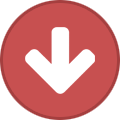Поиск по сайту
Результаты поиска по тегам 'digma'.
Найдено 18 результатов
-
Задача на тестировании Digma EVE 15 C423 — понять, возможно ли им пользоваться в рабочем режиме, или столь слабые конфигурации лучше отдать на откуп чему-то попроще. Реклама ООО «Мерлион», ИНН 7719269331, erid:LjN8KYw5F Дешевые ноутбуки — всегда палка о двух концах, а если вы не очень разбираетесь в мобильных платформах, еще и лотерея. На рынке их так много, что немудрено ошибиться. Задача на тестировании Digma EVE 15 C423 — понять, возможно ли им пользоваться в моем рабочем режиме, или столь слабые конфигурации лучше отдать на откуп чему-то попроще. Первые впечатления оказались строго положительными: коробка красива, ноутбук хорошо упакован и откровенно радует глаз модным форм-фактором ультрабуков. Сзади можно подсмотреть подробные характеристики. У C423 почти десяток вариаций, потому всегда проверяйте, что получили именно то, что покупали, — это касается любых ноутбуков. Блок питания стандартный, состоящий из двух секций. Кстати, всегда было интересно: почему нельзя вилку сделать стандартной, как у «больших» БП у ПК? Ну и еще в комплекте стандартный набор из инструкции (очень краткой) и гарантийного талона. На фотографии чуть выше видно, что производитель дает на ноутбук гарантию в 1 год (это нормально) и гарантирует срок работы 2 года (это ненормально, но почему-то стало современным стандартом). Сам ноутбук хорош: особенно порадовало качество сборки, которое ни в чем не уступает именитым маркам — по крайней мере, внешне. Серый цвет с очень небольшим логотипом смотрится хорошо. Основная часть выглядит следующим образом: стандартная для 15-дюймовой модели клавиатура, большой тачпад и декоративная решетка сверху, совмещенная с большими динамиками. В жизни она выглядит лучше, чем на фотографии, но решение спорное. Кнопка включения тоже выглядит странно и, на мой взгляд, слишком выделяется. Символы наклеены на клавиши, подсветки нет. Левая сторона содержит разъемы для карт памяти, USB-C, HDMI, питания и гнездо для сброса. Справа все попроще: индикатор работы, USB 2.1 и 3,5-миллиметровый разъем для подключения внешнего аудио. Переворачиваем ноутбук и видим не такое уж частое для современных ноутбуков явление — возможность заменить SSD в разъеме M.2 без необходимости снимать заднюю крышку целиком. В ноутбуках этой серии ставятся накопители нескольких китайских брендов, конкретно здесь стоит BIWIN AS001. Он показывает вполне нормальные результаты для современных SSD. На этом возможности апгрейда закончены. Память распаяна; с учетом того, что С423 продается в конфигурациях с 8 ГБ и 16 ГБ DDR4, обращайте на это внимание. Мы тестируем модель с 8 ГБ. В этом экземпляре установлен Ryzen 3 3200U — процессор максимально скромный, по крайней мере, для продукции AMD. Двухъядерный, с четырьмя потоками, с рабочей частотой до 2,6 ГГц и турбо-режимом до 3,5 ГГц. За видео отвечает Vega 3 — младшая модель линейки, выпущенной в 2018 году. Ноутбук поставляется с предустановленной Windows 11 Pro, отличающейся от стандартной версии от Microsoft предустановленными приложениями «Яндекс.Браузер» и пакетом «Мой Офис». Правда, Microsoft и сама теперь любит предустанавливать в новые системы кучу всего, так что прогуляться в меню удаления приложений все равно придется. Работает все это… ну, нормально. Ровно так, как ожидаешь от ноутбука на Ryzen 3 3200U. Отклик системы терпимый, тяжелые сайты работают неплохо, хотя ограниченное количество оперативной памяти дает о себе знать. С играми все тоже ожидаемо: берем или очень старые хиты, или средней старости инди. Из игр 2023 года на таком ноутбуке можно играть в Dredge и Forest Grove. В обоих случаях это будут 1280x720, низкие настройки и 30+ кадров в секунду. Если же вы хотите сыграть во что-то более серьезное, то смотрите на игры 2015 года максимум. Ну или на условно-бесплатные игры (популярнейшая у нас Genshin Impact со скрипом, но работает). А вот автономность C423 не разочаровала. Энергоэффективная платформа позволила обойтись не самым емким аккумулятором на 4000 мАч. Его хватает примерно на четыре часа просмотра видео в браузере на оптимальной (не максимальной) яркости. Из того, что еще понравилось: ноутбук идет с очень приличным IPS-дисплеем. У него весьма хорошие максимальная яркость и цветопередача для устройства такого класса. Также ноутбук поддерживает Wi-Fi 5 и Bluetooth 5.0. В первом случае игры скачивались из Steam на максимальной для меня скорости в 500 мегабит в секунду, во-втором — подключались геймпад Xbox Series и наушники. Все работало четко и без сбоев. Вместе с ноутбуком на тест приехала специальная подставка с вентиляторами, служащая в качестве дополнительного средства охлаждения. Называется Digma D-NCP156-2. В рабочем состоянии она выглядит вот так. Ноутбук ставится на алюминиевую основу, внутри крутятся два вентилятора на выдув со скоростью от 500 до 1500 оборотов в минуту. По периметру есть резиновые ножки и два рычага для высокой посадки ноутбука. Подключается устройство через USB, второй разъем можно использовать для работы — принтер «завелся» без проблем. Что касается прямого назначения подставки, то конкретно на этом ноутбуке датчики температуры стоят только на CPU и GPU, и разница составляет всего 1—2 градуса под нагрузкой. Однако элементы питания на такое к ним отношение с вашей стороны точно скажут «спасибо». Вся линейка Digma EVE 15 C423 обладает примерно одинаковыми характеристиками. Это небольшие, легковесные ноутбуки, хорошо подходящие для почти любой работы, кроме обработки видео. Ну и с играми у них плохо, но для таких развлечений нужны все-таки устройства классом повыше. Характеристики Digma EVE 15 C423 DN15R3-8DXW01: Операционная система: Windows 11 Pro Экран: 15,6", IPS, 1920x1080, матовый Процессор: AMD Ryzen 3 3200U 2,6 ГГц и (3,5 ГГц в режиме turbo) Видеокарта: AMD Radeon Vega 3 Оперативная память: 8 ГБ DDR4 Устройства хранения данных: SSD 512 ГБ (заменяемый) Коммуникации: Bluetooth 5.0, Wi-Fi 802.11 a/b/g/n/ac Разъемы: USB-A, USB-C, HDMI, 3,5 мм Особенности: стереодинамики, веб-камера 2 Мп Цвет корпуса: серый космос Цвет клавиатуры: черный Материал: пластик Размеры корпуса 359x239x21мм Вес товара 1,7 кг Батарея: 4000 мАч Реклама ООО «Мерлион», ИНН 7719269331, erid:LjN8KYw5F
-
Пока я изучал DM-MONG2740 и делился впечатлениями за закрытыми дверьми, пару раз встречал такие, знаете, нотки презрения в сторону монитора не премиальной марки. Когда на лицевой панели монитора написано не «LG» или «Samsung», то он непременно считается д*рьмом. А за такие деньги (DM-MONG2740 стоит почти 50 тысяч рублей) «точно можно подобрать что-то более правильное», потому что не может Digma сделать «нормальный» монитор. Реклама ООО «Мерлион», ИНН 7719269331, erid:LjN8KC3VD Пока я изучал DM-MONG2740 и делился впечатлениями за закрытыми дверьми, пару раз встречал такие, знаете, нотки презрения в сторону монитора не премиальной марки. Когда на лицевой панели монитора написано не «LG» или «Samsung», то он непременно считается д*рьмом. А за такие деньги (DM-MONG2740 стоит почти 50 тысяч рублей) «точно можно подобрать что-то более правильное», потому что не может Digma сделать «нормальный» монитор. Я честно провел две недели за столом, на котором стояли монитор от известного бренда за 150 тысяч рублей и DM-MONG2740 за 50 тысяч. И знаете, какой-то прямо вот серьезной разницы не заметил. Наверное, слеповат стал на четвертом десятке. DM-MONG2740 — премиальный геймерский монитор от бренда Digma. Матрица IPS, разрешение до 4K (диагональ — 27 дюймов), частота обновления до 144 Гц, время отклика — 5 мс. Шик. Главное, что сразу бросается в глаза, — вес. Монитор тяжелый (7 кг) и, если позволите, толстенький. Монитор крепится к прилично выглядящей ножке, которая устанавливается на подставку, — все строго металлическое. Механизм для Digma стандартный — на первый взгляд кажется надежным. В комплекте идет сразу несколько кабелей: Display Port, USB-С (для подключения монитора) и USB-А (для хаба). Не хватает только HDMI, но в наши дни этот разъем для ПК уже не так актуален, как раньше. Впрочем, сам разъем на мониторе имеется (и даже работает). Кроме того, на фотографии можно увидеть разъем для наушников, пару USB-A и недовольного кота, ждущего возможности запрыгнуть в массивную коробку. Монитор можно опускать почти до уровня подставки (на 11 см), переворачивать в портретный режим (в обе стороны), поворачивать по горизонтальной оси примерно на 20 градусов, наклонять вниз (5 градусов) и вверх (20 градусов). В общем, как вам угодно. Впрочем, я стараюсь мониторы крепить на кронштейны, так что у меня любой монитор и так крутится-вертится как удобно. Задняя часть выглядит в меру стильно с диагональными выступающими гранями и некричащими синими декоративными элементами (нет, они не светятся). Снять монитор с подставки поможет черная кнопка — она хорошо видна внизу. Гнезда «смотрят» в пол, поэтому подключать монитор к ПК не очень удобно. Оптимальный способ — повернуть монитор в портретный режим и вставить все сбоку, предварительно сняв декоративную крышку. В комплект также входит держатель проводов, цепляющийся за трубу. Идея хорошая, но полностью спрятать провода держатель не даст — они просто перестанут болтаться. В нижней части монитора есть подсветка — очень удобно для тех, у кого под монитором набросана куча хлама, как у меня. Подсветка включается или кнопкой, или ИК-датчиком. Подносим руку — свет загорается. Красота. Лицевая сторона выглядит прекрасно — как говорится, ничего лишнего. Снизу стильно выпирает пластиковая панель с гравировкой логотипа, по бокам и сверху от экрана — грани толщиной в пару миллиметров. Правда, матрица размерами поменьше экрана, так что черные полосы присутствуют. В верхних углах экрана обнаружены некие белые точки — может, направляющие какие-нибудь. Меню управляется обычным джойстиком, выглядит точно так же, как на мониторах Digma последних лет, за исключением моделей 2023 года. А это значит, что в нем в русской версии перепутаны «вкл» и «выкл». Или запомните это, или сразу переключитесь на английский язык. Первый раздел про яркость и контраст — можно настроить их вручную или выбрать один из пяти базовых пресетов. Тут же включается динамическая контрастность для тех, кто любит беречь зрение, и выбирается уровень резкости — полезно, если вы будете работать не в родном разрешении. Следующий раздел посвящен цветовым оттенкам. На выбор представлены «стандартные», «теплые», «холодные» и sRGB. С цветами у DM-MONG2740 творится что-то странное: по умолчанию они перенасыщены. Мой совет — сразу выбирайте sRGB или уменьшайте уровень красного в редакторе цветового профиля. Следующий интересный раздел посвящен функциям монитора. Тут можно включить «ночной» режим с понижением насыщенности синего, поиграться с разгоном матрицы, включить FreeSync и HDR (он тут DisplayHDR 400). Важными настройками можно считать MPRT (технология, отключающая подсветку в конце каждого кадра) и Flicker Free (борется с мерцанием). Эффект от второй хорошо заметен прямо сразу — не отключайте ее. А вот MPRT для меня фактически бесполезна, так как глаза от этого «черного» кадра начинают очень быстро уставать. Вдобавок она отключает FreeSync и снижает время отклика. Для узких задач монитор поддерживает режимы картинка-в-картинке (PIP) и картинка-с-картинкой (PBP). За почти месяц, который я провел за DM-MONG2740, обнаружились следующие особенности: USB-C умеет не только выводить сигнал, но и отдавать назад питание до 65W, так что вы можете подзаряжать свой ноутбук прямо от монитора, подключив к нему всего один кабель. Монитор довольно долго включается (~6 секунд). Штатный кабель Display Port уверенно держит сигнал на 4K/144Гц со включенным HDR. Каких-либо отключений не было (а вот кабель, который у меня уже имелся, такой уровень сигнала не выдерживает — сигнал периодически пропадал на секунду). Для игр это практически идеальный монитор. Матрица очень быстрая, синхронизация работает как часы. HDR тут чисто «для галочки» — недостаток яркости заметен сразу, особенно для тех, кто сидел/лежал за дорогим ТВ на какой-нибудь OLED-матрице. Однако если говорить о базовой работе за ПК, то пришлось привыкать. Разрешение 4K для 27 дюймов — откровенный перебор, требующий установки масштаба в 150% со всеми вытекающими. В Windows работа с масштабированием из-за тысяч старых приложений находится на очень среднем уровне, и неудобств с ними я испытал слишком много, чтобы считать их несущественными. DM-MONG2740 — отличный монитор за свои деньги. Он поддерживает 4К, частоту обновления до 144 Гц, а также внезапно выглядит не как «геймерское», а как вполне серьезное устройство, которое не стыдно поставить в каком-нибудь офисе. Удобный USB-хаб, поддержка USB-C и фонарик точно не будут лишними, как и поддержка FreeSync с HDR. Из недостатков: перенасыщенность цветов в настройках по умолчанию и перепутанные «вкл» и «выкл» в русском переводе. Характеристики DM-MONG2740: Диагональ экрана: 27" (68,6 см) Тип матрицы: IPS Родное разрешение: 3840x2160 Углы обзора: 178/178 Время отклика: 5 мс Яркость экрана: 400 кд/м2 Поверхность экрана: матовая Частота обновления: 144 Гц Поддержка NVIDIA G-Sync и AMD FreeSync Статическая контрастность: 1000 к 1 Эргономика: поворот, наклон, вращение, регулировка высоты, подсветка Звук: два динамика 2x3 Вт Разъемы подключения: Display Port, HDMI, USB-С (с поддержкой Power Delivery 65 Вт) Разъемы расширения: 2xUSB-A, разъем подключения наушников 3,5 мм Тип блока питания: внутренний Энергопотребление в режиме ожидания: 0,5 Вт Размеры с подставкой: 614x539x232мм Вес: 7 кг Размер крепления VESA: 75х75 Комплектация: кабель Display Port, кабель USB Type-B, кабель USB Type-C Реклама ООО «Мерлион», ИНН 7719269331, erid:LjN8KC3VD
-
Первое, что бросается в глаза, — строгий дизайн девайса, словно нацеленный на бизнес-сегмент. Кроме логотипа в виде галочки нет никаких лишних рисунков или лишних изгибов корпуса. При полностью металлическом исполнении (за вычетом рамок дисплея) и весе в 1,85 кг ноутбук идёт по верхней границе комфорта, позволяющего удерживать его одной рукой на весу. Реклама ООО «Мерлион», ИНН 7719269331, erid:LjN8KWzfy Ноутбук — всегда некий компромисс между мощностью и портативностью. Либо это неподъёмный ящик, который вытягивает всё, либо это лёгкий тонкий аппарат, пригодный лишь для набора текста и ленивого просмотра страниц в интернете. В нынешнем году Digma представила суббренд Digma Pro — высокопроизводительные устройства под разные категории задач. На сей раз мы рассмотрим модель Sprint M, совмещающую в себе мощность и компактность: ноутбуку по плечу практически любые задачи, связанные с работой или учёбой. Комплект поставки не имеет ничего лишнего: яркая коробка из плотного картона, чехол из ткани с ноутбуком внутри, зарядное устройство и гарантийный талон с руководством пользователя. Первое, что бросается в глаза, — строгий дизайн девайса, словно нацеленный на бизнес-сегмент. Кроме логотипа в виде галочки нет никаких лишних рисунков или лишних изгибов корпуса. При полностью металлическом исполнении (за вычетом рамок дисплея) и весе в 1,85 кг ноутбук идёт по верхней границе комфорта, позволяющего удерживать его одной рукой на весу. Слегка смутила система охлаждения: забор воздуха происходит снизу, и в разложенном виде выдув идёт прямо в нижнюю часть дисплея. Однако во время тестов никаких проблем ни для дисплея, ни для производительности это не создало. Порадовало наличие дополнительных силиконовых ножек на нижнем торце дисплея, что приподнимает ноутбук, позволяет системе охлаждения получать больше воздуха и не позволяет поцарапать корпус. Над клавиатурой среди декоративных отверстий расположены два динамика, из-за общей компактности девайса подходящие разве что для уведомлений и аудиоконференций. Звук они воспроизводят не очень громко, но и хрипов или потрескиваний на максимальной громкости замечено не было. Стоит отметить, что ноутбук также рассчитан на бизнес-сегмент в плане безопасности и конфиденциальности. Над дисплеем, на стандартной для современных ноутбуков двухмегапиксельной веб-камере находится физическая шторка, которую можно регулировать в любой удобный момент; а в правом верхнем углу тачпада расположился сканер отпечатка пальцев. Клавиатура здесь обычная, с дополнительным цифровым блоком справа. Она имеет двухуровневую подсветку; при отсутствии активности через минуту подсветка отключается. Интересно обыграна кнопка включения: хоть она и белая, что сильно выделяет её на общем фоне, при слепой печати случайное нажатие исключено, так как она слегка утоплена в корпус. Тачпад ничем особенным не выделяется, разве что по какой-то причине он в нижней своей части сильно проминается со страшным кликом. Хочется верить, что это конкретно с данным тестовым образцом такая неполадка. На разъёмы для такого тонкого ноутбука создатели не поскупились: с правой стороны размещены по одному разъёму USB 2.0 и USB 3.0, порт для наушников и MicroSD-картридер. С левой стороны расположены ещё один USB 3.0, порт HDMI, порт для комплектной зарядки, порт Type-C и кенсингтонский замок. От Ethernet-порта производитель отказался в пользу других портов, предполагая соединение с интернетом и другими устройствами через встроенные Wi-Fi 5 и Bluetooth 5.0 соответственно. Ноутбук оснащён матовым 15,6-дюймовым IPS-дисплеем с разрешением 1080p. При неплохой цветопередаче и большом угле обзора экран показывает среднюю по современным меркам яркость. Под прямым солнечным светом что-либо увидеть на экране будет сложно, но в помещении или в тени яркости будет достаточно для комфортного использования. В ноутбуке установлена батарея на 4500 мАч, чего должно полноценно хватать на рабочий день. Когда был устроен стресс-тест в виде просмотра стрима на ютубе при качестве 1080р, через Wi-Fi, при стопроцентной яркости экрана и половине максимальной громкости динамиков, ноутбук выдержал приличные четыре часа, показав неплохую энергоэффективность. Полная зарядка устройства комплектным блоком питания занимает около трёх часов, но нетипичный по исполнению БП в силу своих габаритов может перекрыть соседние разъёмы. Как альтернатива есть возможность зарядить ноутбук через разъём Type-C, раздобыв подходящую зарядку с поддержкой протокола «Power Delivery». БИОС ноутбука максимально простой и даёт доступ к совсем базовым настройкам системы, к примеру позволяет загрузиться с другого накопителя (для чего предусмотрен свободный слот формата SSD m2 2280) или же загрузочного флеш-накопителя. На устройстве предустановлена ОС Windows 11 Pro c отечественными аналогами MS Word и MS Excel, а также браузером Atom. «Сердцем» ноутбука стал мобильный процессор Intel Core i7-10710U со встроенной графикой Intel UHD Graphics. Несмотря на урезанную частоту, это всё ещё двенадцатипоточный процессор, который может потягаться в производительности с десктопными аналогами, предлагая сравнительно неплохую вычислительную мощь. В комбинации с неплохим SSD на 512 гигабайт и 16 гигабайтами оперативной памяти даёт моментальный отклик в системе и отличные показатели в работе. Стресс-тест системы охлаждения ноутбука показал, что она неплохо продумана и реализована; небольшой шум всё ещё можно услышать, но на приемлемом уровне, без раздражения. Что действительно является слабым звеном, так это видеоадаптер. Для работы и для просмотра контента его хватает, но игры исключены от слова «совсем», даже простейшие уровня «киберспорт». Тот же результат ждёт и рендер графически сложных сцен: видеоядро просто не рассчитано на подобные нагрузки. В то же время простая обработка видео или работа в фотошопе не должны стать серьёзной проблемой. Digma Pro Sprint M — действительно серьёзная машина для работы и учёбы, которой просто приятно пользоваться на повседневной основе. Хоть и явно есть куда расти, определяющие характеристики ноутбука, такие как производительность, металлический корпус и небольшой размер, определённо станут весомыми причинами обратить внимание на данный ноутбук. Реклама ООО «Мерлион», ИНН 7719269331, erid:LjN8KWzfy
-
отличие от моего IPS-монитора, VA-матрица данного устройства действительно лучше отображает черный цвет, и она реально может похвастаться чуть более хорошей контрастностью. Зато ее подводят углы обзора — при значительном отклонении взгляда уже можно заметить «выгорание» цветов на экране. Реклама ООО «Мерлион», ИНН 7719269331, erid:LjN8JyLv1 Наконец-то в мои руки попало нечто, что выходит за рамки крайне бюджетного сегмента Digma. В случае Digma Overdrive 34A710Q поначалу впечатляет размер коробки — длина тут без малого 98,5 сантиметров при толщине в 22 сантиметра! Упаковка, как это принято у компании, состоит из плотного серо-коричневого картона с демонстрацией устройства на лицевых сторонах и кратким перечислением особенностей на русском языке — по бокам. В отличие от недавнего 27P501F, содержимое коробки, также заключенное в прочный пенопластовый кейс, утрамбовано внутрь не настолько плотно и легко вытаскивается из любого положения. Провода, документация и болты, правда, по-прежнему хранятся во внешних «отсеках» кейса (там же расположилась и разобранная подставка) и с удовольствием вываливаются в окружающее пространство при распаковке. Комплектация вполне неплохая — в наличии составной блок питания, кабели USB-C и USB Type B, Display Port (наконец-то), руководство пользователя, гарантийный талон. Если же вам понадобится подключение по HDMI, за ним придется обращаться в магазин. Содержимое хоть и не идет в сравнение с комплектами от более дорогих конкурентов, явно богаче, чем состав коробок более дешевых моделей от Digma. В основе подставки от монитора находится сталь. Собирается подставка легко: основание-тренога прикручивается к вертикальному держателю при помощи трех болтов, а тот затем защелкивается в пазах на самом мониторе. Итоговая сборка занимает меньше минуты. Должен отметить, что в собранном виде монитор занимает изрядное место на столе: мало того что сам экран имеет диагональ 34 дюйма с изгибом в формате 1500R и углом обзора в 178 градусов, так еще и подставка отъедает много пространства. Это стоит учитывать тем, у кого, как и у автора этих строк, полезная площадь стола далека от футбольного поля. Такова плата за размеры и конструктивные особенности экрана. Однако благодаря той же треноге под монитор спокойно можно положить предметы обихода. Вес устройства в собранном состоянии солидный — более 7 килограмм. Внешний материал и монитора, и подставки — черный шершавый пластик с мелкими гранулами, на котором почти не видны отпечатки пальцев. За это плюс. Ну и вообще заметно, что эта модель находится в другом ценовом диапазоне: сборка качественная, ничто нигде не скрипит, не люфтит и не шатается, на столе смотрится солидно — хоть и требует наличия определенного свободного пространства. В отличие от совсем бюджетных моделей, монитор Overdrive 34A710Q наконец-то можно не только наклонять вперед или назад, но и регулировать по высоте; плюс можно немного корректировать положение экрана по бокам в пределах 5 градусов и регулировать его поворот на подставке в пределах 20 градусов. Красота! На задней части корпуса расположились разномастные порты. Основные разъемы находятся на правой стороне и удобно подписаны белым шрифтом на черном фоне. Тут есть два HDMI версии 2.0, один DisplayPort 1.4, USB-C с поддержкой быстрой зарядки до 65 Вт (говорят, можно заряжать даже ноутбуки; сам не пробовал), стандартный разъем для наушников и разъем для питания. С левой стороны расположились небольшой хаб с возможностью подключения двух устройств по стандартным USB 3.0, один разъем для USB-B (нужен для работы хаба) и один разъем LAN. Если честно, я не совсем понял, для чего нужен последний: в прилагающейся куцей инструкции (непорядок, Digma!) на его счет — ни слова. Ну и да, почему-то левую сторону подписывать белой краской никто не стал, в наличии только едва видимая гравировка — неужели это из-за экономии? Смешно. Зато проектировщики предусмотрели очень удобный пластиковый держатель, который далеко не всегда есть у более дорогих моделей от других производителей, — благодаря ему провода можно быстро и удобно организовать. Вся эта красота закрывается сверху пластиковой крышкой, ну а сами кабели можно пропустить через вертикальный держатель у подставки — для этого в нем предусмотрено сквозное отверстие. Еще на задней части монитора расположилась светодиодная подсветка — она обрамляет место крепления подставки. Непонятно, зачем она вообще нужна, кроме как для галочки. Синхронизировать ее нельзя ни с чем (и это — в 2023 году!), список настроек очень скуден, и даже если вы поставите устройство вплотную к стене, свечение от нее можно будет увидеть с большим трудом и только в полной темноте. Словом, понты понтами, но на мой взгляд, это напрасная трата электроэнергии. Хорошо хоть, подсветку можно отключить. В нижней части корпуса расположились трехваттные динамики — и, как принято у Digma, они совершенно никакие. Слушать через них хоть что-то — себя не уважать, звук максимально плоский и невыразительный. Сгодятся лишь на самый крайний случай. В левой части задней крышки также расположился джойстик управления, который одновременно является кнопкой вкл/выкл. Я бы не назвал подобное расположение столь важного органа управления удобным — лучше бы его разместили на торце или на нижней части корпуса, благо места там вполне хватает. К управлению джойстиком мне пришлось какое-то время привыкать. Дело в том, что для принятия изменений какого-либо параметра нужно не нажимать на него, а вести его вправо. Хорошо хоть, напоминание об этом постоянно висит в системном меню. Не понравилось, что после утверждения любого изменения системное меню исчезает, и в него приходится лезть снова. Зато в монитор вшиты так называемые быстрые параметры: при нажатии вверх можно вызвать меню «Источник сигнала», вниз — функцию KVM (позволяет использовать один набор клавиатура/мышь для двух разных системных блоков, подключенных к одному монитору), влево — «Игровое меню» («Таймер», «Прицел, «FPS-счетчик»), вправо — выбор из шести предустановленных режимов отображения. Кстати, для тех, кто предпочитает подключать к ноутбуку разные устройства, есть отдельный параметр «Картинка в картинке», позволяющий выводить на экран изображения из разных источников в различных форматах. На передней части монитора в центре привычно располагается название бренда Digma, а в правом нижнем углу находится маленький прямоугольный светодиод, который в обычном режиме светит сапфировым цветом, а в режиме ожидания — мигающим красным. Теперь что касается впечатлений от использования устройства более месяца. До этого у меня никогда не было опыта использования изогнутых мониторов — я всегда пользовался классическими плоскими. Поэтому какое-то время пришлось привыкать к новым объемам. И не сказать что ты из-за новых ощущений будто переносишься непосредственно в гущу игровой битвы или действие фильма, как любят громко заявлять некоторые обзорщики, но то, что картинка в таком формате кажется несколько более объемной и, я бы даже сказал, осязаемой, — факт. При этом компания-производитель вновь в описании пишет, что данная модель подойдет в качестве рабочей лошадки «для профессиональных видеомонтажеров, иллюстраторов и графических дизайнеров», и я снова с этим не согласен. Как и у Progress 27P501F, у Overdrive 34A710Q очень плохая калибровка цветов из коробки — они кажутся блеклыми и невыразительными. После кропотливой ручной настройки ситуация становится заметно лучше, а если верить обзорам в сети, то после калибровки специальным оборудованием результат становится и вовсе прекрасным, но лично у меня подобной возможности не было. И все-таки мое мнение, что 34A710Q — модель именно для игроков и киберспортсменов, а вовсе не для профессиональных работников с визуалом. По умолчанию экран поддерживает частоту обновления в 144 Гц со временем отклика в 1 мс (MPRT), для получения заявленной производителем частоты в 165 Гц необходимо в настройках монитора включить разгон (и отключить имеющуюся поддержку NVIDIA G-Sync в режиме совместимости / AMD FreeSync — с ними максимальная частота с разгоном составляет 160 Гц). В играх устройство чувствует себя прекрасно — как в одиночных, так и в сетевых. Другое дело, что включенная G-Sync в моем случае все равно оставляла разрывы на экране — приходилось включать вертикальную синхронизацию. Поверхность экрана имеет полуматовое антибликовое покрытие, играть и работать за монитором даже в солнечный день можно спокойно — кроме тех случаев, когда солнечные лучи падают непосредственно на дисплей. Зернистость экрана даже при максимальном разрешении (3440 x 1440) минимальна, печатать и работать с документами за Overdrive 34A710Q очень комфортно. В отличие от моего IPS-монитора, VA-матрица данного устройства действительно лучше отображает черный цвет, и она реально может похвастаться чуть более хорошей контрастностью. Зато ее подводят углы обзора — при значительном отклонении взгляда уже можно заметить «выгорание» цветов на экране. Кроме того, у 34A710Q присутствуют характерные для современных матриц Glow-эффекты по углам и небольшие засветы на полностью черном фоне. Также в мониторе заявлена формальная поддержка HDR — однако разница при его включении минимальна. Overdrive 34A710Q — неплохой игровой вариант для тех, кто хочет качественный монитор без особых излишеств (если не считать совершенно ненужной подсветки на задней стенке) за не слишком большие деньги. На момент написания обзора стоимость устройства начинается от 37 990 рублей — но аналоги у более маститых конкурентов стоят еще дороже. Реклама ООО «Мерлион», ИНН 7719269331, erid:LjN8JyLv1
-
Хороший самокат для подростков. Небольшой, удобный, очень простой в использовании, неприхотливый в обслуживании. Реклама ООО «Мерлион», ИНН 7719269331, erid:LjN8KPFui Не так давно Евгений от души написал большой текст про Digma Allroad Fast — довольно мощный повседневный самокат, страдающий разве что от проблем со сборкой. Чуть позже ко мне приехала на тест Urban Ultra — еще одна модель того же бренда, но по характеристикам вроде как попроще. Ну и подешевле — куда ж без этого. Учитывая, что с самокатами я знаком уже давно, было страшно интересно пощупать бюджетный вариант. Urban Ultra — модель средних размеров и скромного веса (12,5 кг). Живу я высоковато, и с таким самокатом можно вообще без проблем подниматься и спускаться без лифта даже девушке. Ознакомление с самокатом всегда начинается со сборки, и тут сразу возникла проблема. Руль крепится к основанию четырьмя болтами, один из которых ни в какую не хотел закручиваться до конца из-за того, что резьба нарезана под небольшим углом. Ровно такая же проблема была упомянута и в прошлом обзоре. Сервисный центр быстро исправит эту проблему, но при покупке не поленитесь прямо в магазине или пункте выдачи распаковать самокат и проверить, все ли нормально прикручивается. Корпус насыщенного черного цвета с красными вставками смотрится отлично — этого не отнять. Если присмотреться, то и заводская узловая варка выполнена аккуратно, благодаря чему Urban Ultra смотрится «дорого». Двигатель Urban Ultra начинает работать исключительно «с толкача». Ставим одну ногу на площадку, отталкиваемся и нажимаем на акселератор. Скорее всего, двигателю просто не хватает мощности для старта с места, поэтому его искусственно ограничили таким образом. Мощность самоката 250 Вт, что при его весе позволяет разогнаться до 25 км/ч в режиме Sport. Максимальный вес водителя — 100 кг, я вешу 90 кг, со мной самокат разогнался максимум до 22 км/ч на абсолютно ровной дороге. Меньше заявленного, но некритично. С остальными режимами работы все просто: стандартный Drive позволяет разогнаться до 20 км/ч; Eco — до 10 км/ч; а также есть пеший режим — с ним самокат едет со скоростью 4—5 км/ч, пока вы идете рядом. Едем дальше и попадаем на брусчатку, которой у меня в округе предостаточно. На официальном сайте указано, что у Urban Ultra нет подвески, и вот на таких неровных дорогах это хорошо чувствуется. Единственное, что хоть как-то помогает, это полноценные камерные шины, которые можно или подкачать (долго прослужат), или немного спустить (ногам будет не так тяжело «преодолевать» препятствия). Для подкачки в комплекте есть удлинитель — с ним на самокате можно заезжать на любую заправку, где есть аппарат для подкачки. Едем еще чуть дальше и видим подъем — тут сразу стоит насторожиться и приготовиться к пешему ходу. По паспорту Urban Ultra способен ездить по дорогам с уклоном максимум 14 градусов — я и не думал, что это настолько мало. Фактически любой подъем становится для этой модели проблемой, даже если дать самокат ребенку и включить спортивный режим. Если же вы заберетесь куда-то, где нет асфальта, про автоматический подъем можете забыть. Тормоз работает очень странно. Теоретически он должен быть динамическим, плавным, а на деле самокат тормозит ну очень резко —динамики вообще не чувствуется. Ее, по идее, должна давать электронная система переднего колеса — однако на деле кажется, будто в переднем колесе обычный механический диск, как на заднем. Руль у Urban Ultra самый обычный. На ручках закреплены удобные резиновые накладки, акселератор — под большим пальцем правой руки, тормоза — под левой рукой. Тут же есть звонок (очень громкий — это хорошо) и панель управления. Посередине расположен дисплей с единственной многофункциональной кнопкой. Не знаю, что там с технологиями, но я за месяц успел поездить и в дождь, и в ночь, и рано утром, когда солнце светит прямо в лицо, — экран всегда светил с достаточной яркостью, чтобы его было видно. Кнопка без ошибок считывает все нажатия. Чуть подержали — самокат включился (или выключился). Нажали один раз — включился свет. Нажали два раза — переключился режим работы. Свет у Urban Ultra, кстати, приличный — в темноте точно не заблудитесь. Сзади также есть индикатор красного цвета, мигающий при торможении. У самоката отсутствует какая-либо влагозащита, так что по возможности старайтесь не кататься во время дождя (особенно сильного), чтобы потом долго не катить самокат на базу. Я бы сказал, что Urban Ultra — хорошая модель самоката для подростков. Небольшая, удобная, очень простая в использовании, неприхотливая в обслуживании. Но при грузоподъемности, близкой к максимальной, у модели начинаются проблемы с набором скорости со всеми вытекающими. Реклама ООО «Мерлион», ИНН 7719269331, erid:LjN8KPFui
-
Основной материал исполнения — матовый «шершавый» пластик, на котором практически не видны отпечатки пальцев, это явный плюс. Также замечу, что большая часть монитора удивительно тонкая — всего 7 миллиметров. Общая же толщина корпуса составляет около 5 сантиметров, но это без учета выпирающей подставки, с ней толщина увеличивается еще где-то на сантиметр. Ничего критичного. Реклама ООО «Мерлион», ИНН 7719269331, erid:LjN8KaHuh Digma Progress 27P501F — это очередной бюджетный монитор, который позиционируется производителем как универсальный вариант для тех, кто хочет смотреть кино, играть в игры или просто работать. Поставляется устройство в уже привычной плотной коробке из картона. Внутри коробки — плотно сбитый «кейс» из пенопласта, где между двух половинок находится непосредственно монитор. Все остальное содержимое — инструкция и гарантийный талон, подставка, основание подставки, блок питания и единственный провод подключения HDMI — расположилось на внешней стороне «кейса» в специальных углублениях. Отмечу, что такое расположение комплектующих не очень удобно: у незнающего человека они тупо вывалятся наружу при попытке выгрузить пенопластовый «кейс» из вертикальной позиции. Собственно, из горизонтальной позиции вытаскивать его очень неудобно — слишком уж он плотно вбит во внешнюю коробку. Крепежные винты уже вкручены в основание, пользователю остается только выкрутить их, вставить в пазы корпус подставки, закрутить винты, а затем уже сверху «натянуть» монитор до щелчка. Установка максимально проста и занимает секунды. На левом нижнем торце монитора расположено все необходимое: тут и разъем питания, и три порта подключения (уже упомянутый HDMI (версия 1.4), DisplayPort (версия не указана) и, внезапно, давно устаревший VGA), и пять кнопок управления. Крайняя отвечает за включение/выключение устройства, четыре другие — за навигацию в меню. Если честно, органы управления Progress 27P501F — самые неудобные из всех, что я когда-либо видел у мониторов: лично я так и не смог к ним привыкнуть за месяц использования. Я понимаю, что перед нами бюджетная модель; но неужели даже самый захудалый, зато привычный джойстик сейчас так дорого стоит? Также на задней части монитора находятся динамики — сразу скажу, многого от них ждать не стоит. Да, они получились на удивление громкими для бюджетного устройства, но звук из них максимально плоский и невыразительный, музыкальным и кино-гурманам слушать его будет попросту больно. Основной материал исполнения — матовый «шершавый» пластик, на котором практически не видны отпечатки пальцев, это явный плюс. Также замечу, что большая часть монитора удивительно тонкая — всего 7 миллиметров. Общая же толщина корпуса составляет около 5 сантиметров, но это без учета выпирающей подставки, с ней толщина увеличивается еще где-то на сантиметр. Ничего критичного. Лицевая часть монитора максимально минималистична — тонкие рамки экрана да короткие обозначение кнопок в левом нижнем углу. Никаких дополнительных надписей (за исключением наименования компании-производителя по центру) или светодиодов тут нет. Подставка, по личным ощущениям, выглядит несколько «колхозно», а еще занимает многовато места на столе — зато монитор стоит устойчиво и не качается. Штатный шнур питания тут очень тонкий, хотя и он коротковат — слишком далеко от розетки устройство разместить не получится. Как и в случае других недорогих мониторов, у Progress 27P501F можно регулировать исключительно углы наклона (стандартные 5 градусов вперед и 15 градусов назад), регулировка высоты и положения по горизонтали не предусмотрена. Зато при желании устройство можно разместить на стене посредством крепления VESA (75х75). Максимально доступное разрешение изображения — 1080p, при подключении через HDMI или DisplayPort пользователю доступна частота обновления в 100 Гц. При подключении через VGA — только 75 Гц. Имеется программная поддержка NVIDIA G-Sync и AMD FreeSync, а также HDR — последний тут явно для галочки, использовать его я настоятельно не рекомендую, дабы не разочаровываться в итоговом качестве изображения. Также у модели имеется поддержка Low Blue Light, которая призвана снижать излучение синего цвета для предотвращения утомления глаз. Честно говоря, какого-то положительного эффекта от использования данного режима я не заметил — возможно, потому что я и без этого выработал привычку давать глазам отдых каждые 60 минут. Зато при включении данного режима цвета на мониторе обретают чуть ли не кислотную насыщенность — долго выдержать такое точно сможет не каждый. Четкость изображения при максимальном разрешении оставляет желать лучшего — на мой скромный взгляд, 1920 на 1080 точек для 27 дюймов все-таки маловато. Куда лучше тут смотрелось бы 2К, но и цена при таком раскладе была бы повыше. Яркость из коробки — ни о чем, цвета в играх и фильмах по умолчанию бледноваты. После ручной настройки становится заметно лучше, хотя адекватного глубокого черного на бюджетной модели по понятным причинам добиться не получится. Зато у Progress 27P501F очень неплохие углы обзора без бросающихся в глазах засветов и неравномерности подсветки — неискушенным пользователям должно понравиться. Как мне кажется, данная модель вряд ли подойдет для тех, кто «работает с графикой, видео и 3D», как заявлено на сайте компании-производителя. Тут лучше купить более дорогую модель с более продвинутыми цветопередачей и яркостью. А вот для офисной работы и просмотра разномастных видео, а также для непритязательных игр Progress 27P501F вполне подойдет. Каких-то явных преимуществ у модели нет, но за 13 тысяч рублей — а именно столько сейчас просят за данный монитор в магазинах — устройство ведет себя вполне адекватно, особенно после ручной настройки. При большом желании и тотальном отсутствии средств на хоть какие-то колонки на 27P501F даже можно фоном послушать какую-нибудь музыку — и это наверняка кого-то подстегнет к ускоренному накоплению денег на вменяемую акустику. Реклама ООО «Мерлион», ИНН 7719269331, erid:LjN8KaHuh
-
Электросамокат — вещь уже далеко не диковинная, прокатные варианты можно найти на каждом шагу не первый год. Да и в жаркие летние деньки крайне не хочется ездить на работу в душном-тесном общественном транспорте, а хочется, знаете ли, быстро и с ветерком, на дальние расстояния и без лишних усилий. Все эти возможности воплотил в себе электросамокат Allroad Fast от компании Digma, который последний месяц проходил активный тест-драйв. Электросамокат — вещь уже далеко не диковинная, прокатные варианты можно найти на каждом шагу не первый год. Да и в жаркие летние деньки крайне не хочется ездить на работу в душном-тесном общественном транспорте, а хочется, знаете ли, быстро и с ветерком, на дальние расстояния и без лишних усилий. Все эти возможности воплотил в себе электросамокат Allroad Fast от компании Digma, который последний месяц проходил активный тест-драйв. Несмотря на то что эта модель очень похожа на прокатные модели самокатов, в домашнем использовании возникает множество нюансов, которые стоит иметь в виду. Самокат поставляется в огромной коробке с зарядным устройством, гарантийным талоном, руководством по сборке, шестигранным ключом и шестью винтами. Для экономии места в коробке у самоката в разборе рулевая стойка, она очень просто собирается, нужно вкрутить всего шесть винтиков. Но, к сожалению, из шести винтов до конца вкручиваются только четыре, и жалоб на это в рунете имеется достаточно. К счастью, это можно исправить, нарезав резьбу самостоятельно в проблемных местах. Сам факт наличия проблемы, даже без резьбы, не мешает использовать самокат, но может испортить первое впечатление. Зато после сборки девайса найти что-либо звенящее или люфтящее не получилось, всё остальное собрано без нареканий, и в дороге посторонних шумов выявить не удалось. Одним из важных отличий от прокатного самоката является возможность сложить самокат пополам для переноски или хранения — предусмотрен механизм с пластиковым фиксатором, который придерживает рычаг для складывания рулевой стойки. На руле расположена защёлка, которая цепляется за специальную скобу на заднем крыле. Учитывая вес в 17,5 кг, перенос самоката на дальние расстояния не каждому покажется простой задачей, но хранить или перевозить в багажнике автомобиля в сложенном виде становится намного проще и удобнее. Ещё одним отличием является отсутствие подвески. Вместо неё производитель оснастил самокат камерными десятидюймовыми колёсами, которые призваны смягчать все неровности на дороге или даже бездорожье. Если в задачах владельца будет, к примеру, поездка за грибами по лесным тропинкам, то на средней скорости и средней подкачке шин будет вполне комфортно добираться, на ямки и кочки всё равно стоит обращать внимание, но мелкие ветки и неровности не будут помехой. Для города же, с тротуарами и велодорожками, стоит подкачать посильнее для большей проходимости на одном заряде и более бодрого разгона. Из коробки колёса подкачаны где-то вполовину, поэтому стоит подкачать до нужного объёма во избежание повреждения камеры. Ещё важно учесть, что из-за двигателя на заднем колесе насосом тяжело добраться до ниппеля, поэтому стоит раздобыть переходник или поискать ближайшую заправку с насосной станцией. На рулевой стойке расположены прорезиненные рукоятки с двух сторон, курок газа, 1,8-дюймовый информационный дисплей с кнопкой питания, звонок, рычаг тормоза и передняя фара. Рукоятки имеют рельеф и в дороге не прокручиваются. Курок газа жмётся легко, и при удержании около шести секунд с характерным звуком включается круиз-контроль, чего, к слову, нет в прокатных версиях самокатов. Отключается он по тормозу или если снова нажать курок. Звонок здесь самый обычный, звучит звонко, разве что не очень удобно пользоваться им на скорости, так как он вписан в саму рукоять и в экстренных ситуациях при попытке звонить и тормозить есть вероятность упустить руль одной рукой. Несмотря на то что ручка тормоза всего одна, тормоза работают на оба колеса, спереди установлены дисковые-механические, а сзади — электронные. В самокате нет антиблокировочной системы, поэтому советую тормозить прерывисто, чтобы не потерять контроль, и стараться разместить свой вес на самокате равномерно, чтобы не перелететь через руль при резком торможении. Самокат имеет несколько режимов скоростей, которые регулируются на главном дисплее. Двойное нажатие переключает скорости, одинарное включает передние и задние фары, а зажатием кнопки включается и выключается девайс. Скоростей тут четыре, под разные задачи. Первая скорость, ECO, даёт всего 10 километров в час, что подойдёт для начинающих водителей или для детей. Вторая, D, стандартный режим скорости, даёт 20 км/ч. Спортивный режим, S, даёт самый быстрый разгон около 10 секунд до 25 км/ч и с учётом недавних поправок в ПДД от марта 2023 года подходит впритык к максимальной разрешённой скорости для средств индивидуальной мобильности, чем самокат после этих поправок теперь является. По характеристикам самокат может ехать в гору с 20° углом подъёма, для более крутых склонов предусмотрен четвёртый режим, позволяющий везти самокат рядом с небольшой скоростью (4 км/ч), дабы он не вырвался из рук после преодоления препятствия. В самокате нет Bluetooth и, соответственно, приложения для отслеживания километража, но ничто не мешает это делать своим любимым приложением на телефоне. Батарея по меркам электросамокатов очень большая — 15000 мАч, чего, по заявлениям производителя, должно хватать на расстояние до 50 км на одном заряде. В реальности на спортивном режиме, с частыми подъёмами по мостам и перепадами высоты, постоянными разгонами и торможениями в толпе на тротуарах мне до отключения самоката хватало почти 40 километров пробега, что вполне достойный результат. Но что странно, даже при таком режиме езды самокат отключается, хотя на индикаторе заряда показывается два деления из пяти. В интернете утверждают, что в такие моменты можно переключиться на ECO-режим и продолжить движение ещё некоторое время, но мне не удавалось поймать момент. Заряжается аккумулятор относительно долго, до девяти часов, но с таким запасом по пробегу сложно назвать это большой проблемой. Разъём для зарядки находится сбоку, закрыт резиновой заглушкой; заряжается самокат своим фирменным зарядным устройством, по виду напоминающим зарядку от ноутбуков. Из-за объёма батареи общий клиренс самоката не очень большой, около семи сантиметров, что может стать проблемой при пересечении высоких бордюров. С противоположной стороны от порта зарядки находится откидная ножка, с помощью которой можно зафиксировать самокат на ровной поверхности. Рабочая площадка для ног — дека — оснащена прорезиненной подложкой, которая даже в дождь обеспечивает устойчивость на самокате. Ещё пара моментов, обнаруженных в ходе эксплуатации. Несмотря на то что производитель не заявляет защиту от воды и в руководстве категорически запрещает использовать самокат в дождь, за месяц мне пару раз довелось вынужденно попасть под ливень, при этом работоспособность самоката после никак не изменилась. Но всё же дождливой погоды по возможности стоит избегать, так как влага очень сильно влияет на износ деталей самоката. Также спустя месяц при бережном отношении к девайсу по какой-то причине отломался крепёж, который удерживает рулевую колонку на заднем крыле. Подобных отзывов в интернете я вовсе не находил, потому могу сделать вывод, что исключительно мне не повезло с этим. Те, кто с самокатами на «ты», могут отметить схожесть с популярными моделями других брендов самокатов, что открывает большие возможности, в частности — кастомизации. При желании можно, например, укрепить заднее крыло или вовсе поставить сидение для большего комфорта. То же касается ремонта: большинство деталей подходят от схожих моделей, что облегчает поиски при неожиданной поломке самоката. За вычетом пары незначительных промахов самокат от Digma получился быстрым, с большим ходом и надёжным для повседневного пользования. А при ценнике значительно дешевле аналогичных по характеристикам моделей Allroad Fast выглядит достойным конкурентом в нише электросамокатов.
-
Собранная конструкция имеет приятную тяжесть (1600 грамм как-никак), лупить Eve 1490D кого-нибудь по голове точно не стоит — рука быстро устанет, да и вашей жертве наверняка будет очень больно. В апреле мы рассматривали бюджетный ноутбук Digma EVE 14 С414 — строго рабочую лошадку, которая в целом произвела приятное впечатление. Интересно сравнить со впечатлениями от планшетного компьютера с клавиатурой EVE 1490D, который стоит несколько дороже. Комплект поставки, как принято у Digma, очень скромный: классическая белая коробка с яркими надписями и рисунком устройства, руководство пользователя, гарантийный талон, рекламная карточка с подпиской на VK Combo и непосредственно планшетный компьютер в разобранном виде. Подключается планшет к клавиатуре очень просто, без каких-либо защелок: достаточно вставить в соответствующие пазы на планшете металлические крепления клавиатуры, остальное сделает мощный магнит. При эксплуатации магнит прочно удерживает всю конструкцию вместе; на природе и в различных поездках переживать за разъединение комплектующих не приходится. Корпус выполнен из весьма прочной пластмассы, на которой за более чем месяц активного использования не появилось ни одной царапины. Зато глянцевая поверхность собрала все возможные отпечатки пальцев, которые хорошо видны на свету, — вот это уже неприятно. Собранная конструкция имеет приятную тяжесть (1600 грамм как-никак), лупить Eve 1490D кого-нибудь по голове точно не стоит — рука быстро устанет, да и вашей жертве наверняка будет очень больно. Компоновка клавиатурной части, на мой взгляд, выполнена заметно удачнее, чем у C414: на место кнопки выключения в правом верхнем углу, которую я все время нажимал по привычке вместо желаемой Delete, встала непосредственно клавиша Delete. Соответственно, устройство при использовании перестало уходить в незапланированный сон по нескольку раз в час и больше не раздражает этим владельца. Клавиши здесь чуть шершавее, чтобы руки лишний раз по ним не скользили. С одной стороны, это действительно удобно, особенно когда работаешь не дома. С другой стороны, ощущения от прикосновений получились не самые приятные — в голову настойчиво лезут ассоциации с дешевым «порошковым» пластиком. Цифровой блок расположен по аналогии с C414 (см. скриншоты), для его активации по-прежнему нужно воспользоваться клавишей Fn. Блок со стрелками теперь не вынесен отдельно, а скомпонован наравне с остальными клавишами, что на деле оказалось даже удобнее. Кроме того, на клавиатуре появилась отдельная кнопки блокировки тачпада — это тоже удачный момент (у C414 эта функция была повешена на комбинацию Fn + Пробел, что было не слишком комфортно). Нижняя часть клавишного отдела снабжена четырьмя ножками из прочной резины — но со своей задачей удерживать устройство на скользкой поверхности они справляются неважно. На лицевой части клавиатуры находятся две небольшие прорезиненные ножки для мягкой фиксации крышки-планшета. Клавиатура включает в себя один USB-порт формата 2.0, что в наше время откровенно мало даже для рабочего устройства. Еще тут очень не хватает светодиодного индикатора работы встроенных дисков — есть только индикаторы состояния (то есть тупо «вкл.»), Caps Lock и блокировки тачпада. Теперь поговорим о главной части EVE 1490 — о планшете. Он сразу поставляется с защитной пленкой для экрана — мелочь, но на редкость приятная. В верхней грани расположены единственная на все устройство кнопка включения и регулятор громкости. По бокам планшета присутствуют отверстия для звука из встроенных динамиков, также правая сторона содержит слот для MicroSD-карты, 3,5-мм-разъем для наушников и разъем для micro HDMI, порты USB-C и USB 3.0, вход для зарядки. На передней стороне экрана, в правом верхнем углу, расположен неяркий светодиод состояния, светящийся синим цветом (совершенно не отвлекает от работы, даже удивительно), ровно в центре внизу находится сенсорная клавиша Windows (не работает при подключенной клавиатуре). Еще планшет оснащен фронтальной 2-мегапиксельной камерой (у C414 разрешение камеры составляет всего 0,3 мегапикселя). Из других технических характеристик — поддержка Wi-Fi от b до ac, все тот же двухъядерный процессор Intel N4000 (штатная частота 1,ГГц, но при необходимости она поднимается до 2,6 ГГц), те же скромные 4 гигабайта оперативной памяти и 64 гигабайта памяти встроенной, возможность подключения SSD M.2 диска, батарея на 4000 мАч (хватает на восемь часов при средней загруженности, при полной нагрузке полный заряд уходит часа за четыре), поддержка Bluetooth 5.0 и IPS-экран 11,6″ с максимальным разрешением до 1366x768 пикселей. На устройство уже установлены Windows 11 (у C414 с завода была установлена «десятка») и пара раздражающих рекламных программ от отечественных партнеров. По традиции я сразу же снес все это добро и поставил чистую версию ОС, которая работает ощутимо шустрее безо всяких этих «выгодных предложений». После всех манипуляций и финальных настроек я хотел было порадоваться, что откровенно слабое железо планшета вполне неплохо чувствует себя при работе под самой современной операционкой от Microsoft, но в какой-то момент обнаружил, что драйвера для емкостного дисплея, установленные при помощи одного популярного в сети драйверпака, сделали сенсорный экран совершенно непригодным для взаимодействия с пальцами пользователя. Пришлось снова лезть на сервисный сайт DIGMA (он все так же ужасен), искать там нужную модель, качать заводские драйвера и заново переустанавливать систему. И вот уже после этого устройство заработало так, как надо. Собственно, впечатления от работы 1490D очень схожи со впечатлениями от C414. С поправкой на более низкое разрешение экрана (768p вместо Full HD) и возможность щелкать по иконкам на рабочем столе собственными пальцами (удобно, черт возьми, хотя и непривычно). Планшетный компьютер легко переваривает различные современные видеоформаты и ролики на YouTube даже в разрешении 1080p, позволяет с комфортом работать на последней версии MS Office, общаться в «ВК» и разномастных мессенджерах, а также играть в простенькие офисные игры от Alawar. Заметно, что штатное железо переваривает «одиннадцатую» Windows все-таки чуть хуже «десятки», но до откровенных тормозов и слишком долгих ожиданий дело так и не доходит. Хотя, безусловно, бортовым системам совершенно не повредило бы как минимум серьезное увеличение памяти (как оперативной, так и банального места на диске). Встроенные динамики неплохо справляются со своей задачей: звук достаточно четкий и без хрипа, уровень громкости достойный для портативного устройства, хотя, по моим ощущениям, он несколько ниже того, что было у C414. В моем случае наибольшее удовольствие от 1490D получила мама. Для звонков коллегам и подругам по мессенджерам и работы с документами она использовала устройство как обычный ноутбук, а когда хотела поиграть или посмотреть кино, отсоединяла клавиатуру и с комфортом устраивалась с планшетом на диване. Как и в случае C414, EVE 1490 — это полноценная рабочая лошадка, без малейшего намека на какое-либо игровое устройство, но способная решать различные тривиальные задачи (учеба, общение, работа, просмотр видео и прослушивание музыки, игра в офисные игры) как дома, так вне его. Разве что возможность отсоединять экран от блока с клавиатурой и наличие сенсорного экрана делают взаимодействие с данным компьютером более гибким и комфортным. Характеристики Digma EVE 1490D: Диагональ экрана: 11.6" Разрешение: 1366x768 Тип экрана: IPS Сенсорный экран Multitouch Процессор: Intel Celeron N4000 1.1ГГц Объем оперативной памяти: 4096 Мб Объем встроенной памяти: 64 Гб Поддержка карт памяти microSD (до 128 Гб) Операционная система: Windows 11 Home Разрешение фронтальной камеры: 2 Мп Беспроводная связь: Bluetooth 5.0, Wi-Fi 802.11 b/g/n Мультимедиа Встроенная акустика: есть Разъемы: mini HDMI, USB Type-C, мини-джек Емкость аккумулятора: 4000 мAч Вес товара: 730 грамм Размеры: 287x180x10мм
-
Планшет можно использовать для простых развлечений вроде просмотра видео — наверное, именно для этого он и предназначен, особенно учитывая предустановленный софт. Планшеты — самый непонятный для меня форм-фактор современного девайса. Вам надо поработать? Для этого нужен ПК или, если вам достаточно небольшого дисплея, ноутбук. Хотите полистать соцсети? Смартфон — лучший выбор. Посмотреть кино или поиграть с комфортом? Диванчик и телевизор для этого подходят идеально. А зачем нужен планшет? Последние несколько недель я тестировал Digma 1402D 4G и отчаянно пытался понять, в чем же смысл планшетов в наше время. Кое-что прояснилось, но какой-то киллер-фичи у устройства я так и не нашел. Оно неплохо для промежуточных задач, но всегда есть устройство, которое справится с ними лучше планшета. Digma 1402D 4G — 10-дюймовая модель с разрешением экрана 1080p и матрицей IPS. Комплектация стандартная: руководство пользователя, гарантийный талон, кабель и адаптер. За последний спасибо — нынче производители массово отказываются от них, чтобы быть похожими на Apple. Дизайн максимально строгий: спереди удобные широкие грани и почему-то неотцентрованная фронтальная камера. Снизу пара динамиков, справа кнопки и разъем 3,5 мм для подключения наушников, сверху — разъем для зарядки (USB-C), слева — пустота. Зарядка умеет утилизировать только 2A, что не очень хорошо: скорость пополнения емкости низковата, особенно учитывая быструю разрядку при максимальной нагрузке. Задняя часть радует камерой со вспышкой, но ее качество (5 мегапикселей) годится я даже не знаю для чего. Функционал камеры соответствующий: загрузка медленная, скорость реагирования еще медленнее, автофокус на расслабоне и никуда не торопится. Я бы на таких планшетах вообще убрал основную камеру, за счет этого улучшив фронталку. Можно было бы с комфортом пользоваться видеозвонками. Но увы: у 1402D 4G самая дешевая фронтальная камера на 2 мегапикселя соответствующего качества. Планшет поддерживает до двух сим-карт и одной SD-карты, что хорошо: 64 гигабайта в наше время маловато, особенно для планшета, который если и полезен, то для длинных поездок с плохим интернетом. Максимальная емкость карты для расширения — 128 гигабайт. В самом популярном мобильном бенчмарке Geekbench планшет набрал 165 баллов в однопоточных тестах и 680 — во многопоточных. Негусто (а что вы хотели?). Программно на 1402D 4G установлен «голый» Android 11. Собственного ПО нет вообще — даже какой-нибудь программы для очистки оперативной памяти, которой тут, мягко говоря, немного (4 гигабайта). После быстрой начальной настройки мы попадаем на домашний экран, где можно увидеть предустановленные приложения. Это, конечно, гугловский зоопарк на все случаи жизни, а также российские сервисы. Последние на все устройства поставляются единым списком, поэтому на планшете есть даже Mir Pay, хотя NFC в таком устройстве, конечно, нет. По видео заметно, что работает 1402D 4G неспешно. Серфить по сайтам можно (даже по тяжеленькому zoneofgames.ru), смотреть мультики — легко, смотреть потоковое видео через приложения вроде Wink или «Кинопоиск» в целом комфортно, но бывают и исключения. В 1402D 4G установлен максимально бюджетный чип Spreadtrum SC9863, который хоть и распараллелен на 8 ядер, но даже с видео высокого битрейта справляется не очень хорошо. YouTube заботливо запускает большинство роликов в 360p или 720p, а если переключиться на 1080p, то можно словить очень неприятные «тормоза». Да, не на всех видео, но вряд ли вы будете каждый раз запускать ролик во всех режимах для проверки. Так как у меня iPhone, на планшет с Android я первым делом установил ушедший из России TikTok. Вот он работает прекрасно: присутствуют легкие подтормаживания перед проигрыванием видео, но они заметны на любом бюджетном китайском смартфоне. Так что претензии планшету за 10 тысяч предъявлять глупо. Отдельная тема — игры. Как думаете, способен ли такой планшет осилить несложные игры? Да, но будьте готовы к небольшой подготовке. Хотите сыграть в Tanks Blitz? Лучше закройте все запущенные приложения. Просадки частоты кадров чувствуются, но играть в целом можно. Однако не относитесь к такому времяпрепровождению серьезно: фризы так или иначе будут вас преследовать. Или это просто у меня на них глаз натренирован… Топовые игры работают не очень — у меня даже функция записи экрана толком не вызывалась. Про Fortnite и Genshin Impact сразу забудьте, из гоночек можно попробовать Gear.Club, но не Asphalt 9 (его еще и установить сложновато из-за того, что игра отсутствует в российском Google Play). Казуальные игры работают гораздо лучше. Современные три-в-ряд страдают от тормозов во время буйства спецэффектов, но подобные проекты от таких мелочей хуже не становятся. Игры загружают планшет по максимуму: будьте готовы к тому, что он разрядится часа за четыре. В нормальной ситуации (при периодическом просмотре видео, например) он протянет шесть-семь часов и чуть больше при серфинге. Digma 1402D 4G — недорогая модель стоимостью до 10 тысяч рублей, и все вышеперечисленные ограничения понятны, учитывая скромную цену. Планшет можно использовать для простых развлечений вроде просмотра видео — наверное, именно для этого он и предназначен, особенно учитывая предустановленный софт. Только качество сильно не задирайте — даже в родном для этого экрана 1080p начинаются проблемы. Ну а для игр и особенно работы его использовать можно с куда более серьезными компромиссами.
-
Страшно представить, что относительно недавно я с большим скепсисом относился к ношению наручных часов в современном мире. Дескать, зачем таскать на запястье дополнительное устройство, когда вся информация (в том числе время) есть в кармане в телефоне? Однако после покупки своих первых смарт-часов обходиться без них я теперь просто не могу. Страшно представить, что относительно недавно я с большим скепсисом относился к ношению наручных часов в современном мире. Дескать, зачем таскать на запястье дополнительное устройство, когда вся информация (в том числе время) есть в кармане в телефоне? Однако после покупки своих первых смарт-часов обходиться без них я теперь просто не могу. Представленные нам Digma Smartline T7 сильно похожи на мои Apple Watch 6 — и схожесть эта явно не просто совпадение и не следование моде на прямоугольность. Стоимость устройства на момент написания материала составляет вполне демократичные 2000—3000 рублей в зависимости от магазина, и мне было вдвойне интересно, что могут предложить часы из противоположной ценовой категории. Благо список поддерживаемых функций на упаковке внушает уважение — как метко сказано в одном из отзывов в сети, данные часы «стараются измерить все». Поставляется устройство в приличной белой коробке с ярким рисунком самых часов наверху и цветным указанием основных функций по бокам. Что забавно, создатели гаджета не стали гоняться за дурацкой модой на длинные коробки, какие есть у более дорогих моделей, и сделали упор на компактность. Комплектность, как водится, спартанская: под крышкой покупателей ждут квадратный центральный блок устройства, отсоединенный силиконовый браслет, инструкция пользователя, гарантийный талон и зарядный кабель на магнитах. Естественно, никаких вам круглых и быстрых беспроводных зарядок за такие деньги, прямоугольный блок зарядника крепится к строго отведенному месту на днище часов и не сдвигается оттуда ни на миллиметр. «Зарядник», впрочем, — громко сказано: согласно последним дурным тенденциям, сам блок питания в комплект поставки не входит. Сразу скажу, родной ремешок мне не понравился ни по тактильным ощущениям (шершавый и слишком отдает дешевизной), ни по эксплуатации. Кожа под ним начинала нещадно потеть уже через час после начала использования. С другой стороны, куда более дорогой каучук Apple Watch действовал на моем запястье примерно так же — но его хотя бы трогать было приятно. Никаких магнитных креплений для ремешка в конструкции устройства не предусмотрено — только старые добрые металлические штифты. Крепятся они быстро и надежно — меня отдельно позабавил метод фиксации в виде крошечного шпингалета. Формат ремешка классический, к Smartline T7 подойдет большинство стандартных браслетов для часов. И я настойчиво рекомендую заменить идущий в комплекте на комфортный при первой возможности. Сам цифровой блок раза в полтора толще, чем у Apple Watch 6, и зрительно на несколько миллиметров больше. В остальном он очень похож на своего более дорогого собрата: в наличии знакомые скругленные края да одна круглая кнопка на боковине. Общий вес устройства с ремешком составляет всего 57 граммов, часы практически неощутимы на руке. Диагональ встроенного дисплея составляет 1,54 дюйма с разрешением 240X240. Тип матрицы — TFT. Корпус устройства выполнен из алюминия (!) и защищен от попадания внутрь влаги и пыли (степень защиты IP67). Никакой информации о типе стекла я на нашел; оно, скорее всего, не пластиковое, но и, конечно, не сапфировое. Остается минеральное — а значит, перед полноценным использованием лучше всего обзавестись защитными пленкой или стеклом, иначе рискуете быстро поцарапать экран. Экран часов оказался на удивление ярким и хорошо читаемым даже под очень большим углом. Краски он тоже передает неплохо, на прикосновения реагирует вполне чутко, хотя той же Retina по понятным причинам заметно уступает. Главное, что в этом плане выдает дешевизну устройства, — практически полное отсутствие плавных анимаций как у заставок на рабочем столе, так и у приложений и банального скроллинга. Этакий привет «цветным» телефонам из нулевых. Боковое колесико не может похвастаться адекватной чувствительностью: поворачивать его нужно с небольшим усилием, при этом оно издает громкий и не слишком приятный механический звук. При одинарном нажатии на колесико разблокируется экран, при двойном — открывается главное меню с приложениями. На официальном сайте указано, что при удерживании кнопки часы должны выключаться, однако в моем случае этого почему-то не происходит. Приходится каждый раз лезть в меню и искать кнопку выключения, что не слишком удобно. Интерфейс местной операционной системы подозрительно напоминает WatchOS: главное меню выстроено почти идентично в виде гекса, многие значки приложений один в один как у Apple. Учитывая это, забавно видеть, что при свайпе вверх по циферблату открывается меню уведомлений, при свайпе вниз — блок системных настроек (яркость, батарея, уведомления, и так далее). У «яблочных» часов указанные движения отвечают за противоположные функции. Имеющийся функционал и правда обширен: часы умеют измерять давление, температуру, физическую активность, сердечный ритм, уровень кислорода в крови, а также мониторят сон и считают шаги и сожженные калории. Все полученные данные записываются в специальное приложение на телефоне — V-Band, доступное на iOS и Android. Перевод на русский неожиданно адекватный — разве что встречаются странные надписи в духе «Склад обоев» и «Поднимите экран». После установки и синхронизации часы также могут присылать уведомления из выбранных приложений, принимать и совершать звонки. Качество последних на удивление пристойное — в помещениях и на улице в спокойную погоду участники разговора слышат друг друга достаточно хорошо. Странно, что при этом с часов нельзя посылать сообщения, они лишь принимают сообщения. Текст на экране видно хорошо, можно было бы сделать и экранную клавиатуру. Или, по крайней мере, собрать пул шаблонных ответов. Также порадовало наличие отдельной версии калькулятора и возможности управлять камерой в смартфоне — штуки очень удобные. А главное, Smartline T7 умеет включать дисплей при повороте руки — вот этого я почему-то не ожидал от бюджетной модели. Еще одна немаловажная функция — общение с голосовым помощником телефона. Правда, для ее активации снова приходится лезть в меню и нажимать на соответствующий ярлык. Что касается непосредственно измерений, понятное дело, они «носят статистический характер», и полностью полагаться на них нельзя, однако в целом показания похожи на правду. Данные цифрового термометра имеют небольшие отличия от классического ртутного, датчик сердцебиения вроде как не врет. Странно, правда, что он умудрился насчитать целых 70 ударов в минуту, просто лежа на столе. Результаты измерения уровня кислорода в крови оказались одинаковыми у Smartline T7 и у Apple Watch. Стоит отдельно похвалить приложенное бумажное руководство. Несмотря на скромные размеры, в нем дана исчерпывающая информация по управлению часами и их настройке. Такое сейчас бывает не везде. Некоторые пользователи в сети жалуются на слабые возможности кастомизации часов: в наличии всего шесть не шибко выразительных циферблатов плюс возможность установить свой собственный фон. Я не особо люблю изгаляться по части настроек внешности, для меня сие недостатком не стало, однако для кого-то может быть критично. Ну а теперь об автономности, настоящем биче современных дорогостоящих моделей от крупных компаний. Обычно зарядки флагманских часов едва хватает на один-два дня, и постоянная необходимость их подзаряжать меня откровенно раздражает. В этом плане Smartline T7 выгодно отличается от своих старших собратьев: полной зарядки аккумулятора хватает на пять-шесть дней умеренного использования. В состоянии покоя же они и вовсе могут жить на одном заряде более недели. От 0 до 100% батарея заряжается примерно за час. Digma Smartline T7 оставили в основном приятные впечатления. Несмотря на очевидную бюджетность и технические огрехи, они могут сослужить неплохую службу тем, кому нужен богатый функционал, но кто не готов отдавать десятки тысяч рублей за цифровые часы. Главное — как можно скорее заменить ремешок и озаботиться защитой стекла.
-

[В фокусе] Хороший бюджетный геймерский монитор DIGMA Gaming DM-MONG2720
WARCHIFF добавил тему в Статьи
Почти год назад в редакцию попал геймерский монитор DIGMA DM-MONG2710, неплохо показав себя в работе и при развлечениях. В этот раз поговорим о его «младшем брате» — модели DM-MONG2720, которая получила более высокое разрешение, вернула привычный плоский экран и приобрела более солидный вид, не потеряв при этом преимуществ и фишек «старшего брата». Почти год назад в редакцию попал геймерский монитор DIGMA DM-MONG2710, неплохо показав себя в работе и при развлечениях. В этот раз поговорим о его «младшем брате» — модели DM-MONG2720, которая получила более высокое разрешение, вернула привычный плоский экран и приобрела более солидный вид, не потеряв при этом преимуществ и фишек «старшего брата». В первую очередь в глаза бросается обновлённый дизайн монитора. Подставка стала чуть выше и избавилась от яркой красной вставки. Задняя панель монитора получила более приятный дизайн, напоминающий спортивный автомобиль, и модную RGB-подсветку, но регулировать или синхронизировать ту с остальной системой нельзя, можно только отключить. На задней панели располагаются разъёмы подключения: видеовходы — два DisplayPort и один HDMI, разъём 3,5 мм на наушники/колонки, сервисный USB-разъём для обновления прошивки и разъём питания. Справа, на уровне основных портов находится разъём для кенсингтонского замка. Блок питания монитора внутренний, так что при замене кабеля питания какой-то особенный искать не придётся. На нижней части монитора расположены динамики, но что разъёмом 3,5 мм, что встроенными динамиками советую пользоваться в последнюю очередь, так как исходящий звук невыразительный и без низких частот, подойдёт разве что в крайнем случае, если остальные источники звука по той или иной причине недоступны. Органы управления были переделаны, теперь это пятипозиционный джойстик, расположенный на задней стороне корпуса, который прекрасно управляется вслепую, но любит изредка «прощёлкивать» впустую, если очень быстро менять пункты в меню. В полностью собранном состоянии претензий к материалам сборки нет: монитор устойчив, корпус выполнен из матового пластика, скрипов и люфтов замечено не было. Остались и регулировка наклона по вертикали на 5 и 15 градусов вперёд и назад соответственно, и поддержка VESA крепления 100 х 100. Рамки дисплея около сантиметра сверху и по бокам и около полутора сантиметров снизу. Сам дисплей покрыт матовой плёнкой, которая неплохо защищает от случайных бликов, но легко собирает пыль и отпечатки. Что касается меню, то тут производитель провёл некоторую работу над ошибками и подправил шрифт, теперь он так сильно не пляшет, но всё ещё можно найти пару забавных опечаток (например, «Nзображение»). Также через меню можно выставить поверх изображения прицел (два разных в двух цветах) для игр, где он не предусмотрен, или вывести таймер обратного отсчёта. Теперь о матрице монитора и сопутствующих технологиях. Матрица выполнена по технологии VA и имеет углы обзора 178 градусов по вертикали и горизонтали. Для защиты глаз имеются технологии Flicker Free (снижает мерцание экрана) и Low Blue Light (снижает уровень синего цвета, причём на выбор представлены несколько градаций). Есть поддержка G-Sync начального уровня, он устраняет разрывы картинки при нестабильной кадровой частоте. При стандартных настройках драйвера в некоторых приложениях наблюдается мерцание; это легко исправить, убрав галочку в параметрах конкретного дисплея. Некоторые вопросы вызывает режим HDR — расширенный динамический диапазон изображения. При заявленной яркости экрана в 300 кд/м2 в этой программе пиковое значение выдаёт аж на уровне 417 единиц, что уже попадает в рамки начальной реализации стандарта HDR400. И если в Resident Evil 4 есть настройки HDR и можно выставить приятную глазу картинку, то, к примеру, в Need for Speed Unbound настроек нет, и в ночные заезды общая картинка превращается в тёмную кашу. Есть удобная опция «Auto», которая включает HDR только в момент появления подходящего контента на экране. Помимо стандартных настроек яркости и контрастности пункт DCR включает динамическую контрастность, делая ярче или темнее подсветку, исходя из изображения на экране автоматически, подчёркивая соответственно светлые или тёмные участки изображения. Отдельно есть предустановленные пресеты для изменения параметров яркости под определённые жанры игр или для просмотра кино. Из интересного — присутствует многооконный режим, в котором на экран можно выводить изображения из нескольких источников, к примеру из HDMI- и DP-разъёмов одновременно, выбрав основное окно и настроив положение дополнительного или вовсе условно поделив монитор на полноценные независимые функционирующие части. Отдельно хочется отметить засветы экрана и шлейфы. Если с первыми полный порядок, то шлейф от белого текста на чёрном фоне имеет место, как переходы от белого к чёрному и обратно в особо динамических играх. Пункт «Время отклика» призван исправить ситуацию, при его активации в приложениях этот шлейф должен уменьшаться, но и без него влияние шлейфов на картинку можно назвать минимальным. Разумеется, монитор по причине VA-матрицы не подойдёт для художников или фотографов, цвета определённо не смогут конкурировать с хорошим IPS, но для домашнего пользования и просмотра фильмов большая контрастность по сравнению с IPS-моделями будет только в плюс. За месяц использования монитора остались только положительные впечатления. Несмотря на некоторые некритичные огрехи, хорошая картинка на быстрой матрице, стильный дизайн и невысокая цена делают монитор если не однозначным выбором для геймера, то как минимум интересным вариантом в бюджетном сегменте игровых мониторов. На момент публикации средняя цена монитора составляет около 20 000 рублей. Характеристики монитора DIGMA DM-MONG2710: Диагональ экрана: 27" (68,6 см) Тип матрицы: VA Соотношение сторон экрана: 16:9 Разрешение: 2560x1440 Углы обзора: 178/178 Время отклика: 6 мс Время отклика (GTG): 11 мс Яркость экрана: 300 кд/м2 Шаг пикселей: 0,2331x0,2331 пикс. Поверхность экрана: матовая Частота обновления: 165 Гц Статическая контрастность: 4000:1 Динамическая контрастность: 1000000:1 Количество разъёмов HDMI: 1 Количество разъёмов DisplayPort: 2 Количество разъёмов USB: 1 (сервисный разъем) Разъём подключения наушников: 3,5 мм Тип блока питания: внутренний Энергопотребление: 45 Вт Энергопотребление в режиме ожидания: 0,5 Вт Размеры с подставкой: 616,4x461,5x249,5 мм Вес: 5,8 кг Вес (без подставки): 4,79 кг Размер крепления VESA: 100х100 -
Я терпеть не могу слабые и тормозящие системы — прям до отвращения. И после всего негативного опыта взаимодействия со слабыми планшетами и ноутбуками поначалу смотрел на бюджетный ноутбук DIGMA EVE 14 C414 (цена на момент написания обзора составляет 14—16 тысяч рублей) с большим скепсисом. Я бы даже сказал, с неприязнью. Забегая вперед, сознаюсь, что данный агрегат совершенно не заслуживает такой реакции. Я терпеть не могу слабые и тормозящие системы — прям до отвращения. И после всего негативного опыта взаимодействия со слабыми планшетами и ноутбуками поначалу смотрел на бюджетный ноутбук DIGMA EVE 14 C414 (цена на момент написания обзора составляет 14—16 тысяч рублей) с большим скепсисом. Я бы даже сказал, с неприязнью. Забегая вперед, сознаюсь, что данный агрегат совершенно не заслуживает такой реакции. Поставляется C414 в компактной белой коробке с ярким глянцевым рисунком самого устройства — видеть подобный качественный картон в бюджетной модели уже удивительно. В моем куда более дорогом ноутбуке от Lenovo упаковка состояла из рыхлого и неприятного на ощупь желтого картона. Комплект поставки спартанский: сам ноутбук, инструкция по эксплуатации, очень компактный блок питания на 12 В (очень порадовал, если честно, после всех этих здоровенных двусоставных шнуров от старших собратьев местный адаптер выглядит натурально крошечно), гарантийный талон и купон для облачного приложения «Диск-О:» на 90 дней. Корпус ноутбука выполнен из пластмассы, однако в отличие от некоторых других бюджетных моделей, от него не бьет в нос неприятный запах дешевизны. Кроме того, поверхность C414 выглядит достаточно прочной — за месяц использования никаких царапин и потертостей — и приятна на ощупь. Самое важное — добротная сборка: корпус не скрипит, не люфтит, не прогибается на ровном месте. Внешний вид устройства без изысков, но вполне приятен глазу. Для дополнительной защиты от повреждений снизу корпуса установлены четыре жесткие резиновые ножки, которые надежно удерживают устройство даже на скользких поверхностях. EVE 14 C414 имеет на борту двухъядерный процессор Intel Celeron N4020 со штатной частотой в 1,1 ГГц, способный разгоняться до 2,8 ГГц в режиме турбо. Объем встроенного диска преступно мал — всего 64 ГБ (из них в системе доступно лишь 56,5), зато имеются разъем для SSD-карт (поддерживается объем до 128 ГБ) и разъем SATA 2,5″ для подключения дополнительного диска. Оперативной памяти по современным меркам, конечно, тоже маловато — всего 4 ГБ, остальное ОС придется брать из файла подкачки. Из других технических характеристик: встроенная батарея емкостью в 5000 мА·ч, встроенные модули Bluetooth 4.0 и Wi-Fi 802.11 b/g/n, а также чисто номинальное наличие камеры со смешными на сегодня 0,3 Мп. Диагональ экрана составляет 14.1″ с максимальным разрешением до 1920 x 1080 пикселей и частотой обновления до 60 Гц, тип матрицы — IPS. Вес устройства составляет 1250 грамм — не тяжело, но вполне солидно. Устройство поставляется с предустановленной Windows 10 и рядом отечественных программ, наиболее раздражающей из которых является упомянутая выше «Диск-О:»: она просто обожает вылезать в самый неподходящий момент со своими рекламными приложениями и отжирать и без того скромные системные ресурсы. А еще, что самое забавное, в моей системе не оказалось ряда драйверов на некоторые устройства, в том числе на встроенный Wi-Fi-модуль. Так что первыми моими шагами были создание официального образа Windows и чистая установка всего необходимого. Официальный ключ уже зашит в BIOS устройства, никаких данных для этого вводить не надо — удобно. Отдельно отмечу, что когда дело касается программно-технической поддержки, ты будто попадаешь обратно в нулевые годы. На официальном сайте DIGMA присутствует лишь общая информация о конкретном товаре, а во вкладке «Файлы для загрузки» есть лишь PDF-версия руководства пользователя да ссылка на открытый информационно-технический портал ddxinfo.ru c инструкцией по полной переустановке ОС с драйверами. Инструкция, надо отметить, написана весьма толково, а еще в ней есть ссылки на работоспособные версии Windows 10 и 11 и средства обновления, что особенно полезно в наше непростое время. А вот архив с драйверами реально напоминает старые FTP-разделы, которые повергнут в шок неподготовленного пользователя. Думаю, владельцам торговой марки DIGMA пора основательно модернизировать данный аспект поддержки пользователей. Установка Windows 10 прошла достаточно быстро, установленная чистая система с драйверами работает удивительно плавно для настолько бюджетной модели. Хотя я в первую очередь ждал именно раздражающих подтормаживаний, подвисаний и так называемых «долгих раздумий» при открытии ресурсоемких приложений. Каких-то рекордов и сверхбыстрых реакций от работы C414, конечно, ждать не стоит, время загрузки непосредственно Windows и ряда «тяжелых» программ по понятным причинам уступает способностям более дорогих моделей, однако за 14 тысяч вот эта плавность в работе ноутбука меня действительно удивила и порадовала. Приятно удивил и местный экран: он достаточно яркий, с неплохой цветопередачей и вполне отзывчивый. Кроме того, компания не поленилась нанести на него матовое покрытие, которое маскирует наличие отпечатков пальцев и уменьшает число бликов. Тем не менее, работа в солнечный день на улице затруднительна — экрану банально не хватает запаса яркости; а вот в помещении C414 чувствует себя прекрасно. Углы обзора для бюджетной модели весьма широки — вот уж чего не ожидал. Ноутбук отлично переваривает как Full-HD-ролики на YouTube, так и полновесные фильмы в разрешении 1080p — никакого дискомфорта от просмотра подобного видео не испытываешь. Встроенные динамики неплохо справляются со звуковыми дорожками и музыкой, хотя мощности и максимальной громкости им немного не хватает. Впрочем, для особо привередливых по части звука модель оснащена отдельным разъемом для наушников. Кроме того, ноутбук умеет выводить видео и аудио на сторонние устройства при помощи разъема mini HDMI. Попытка общения через мессенджеры при помощи встроенных технических средств выявила сносное для бюджетного ноутбука поведение камеры и на удивление неплохой звук от двух (!) встроенных микрофонов. Слабо представляю, кому в наше время придет в голову общаться по видеосвязи подобным образом, но на крайний случай — сойдет. EVE 14 C414 хорошо справляется и с современными офисными системами. Работа в MS Word и Excel из пакета MS Office 2021 дискомфорта и каких-то болей в глазах совсем не вызвала. Разве что к компактному расположению клавиш пришлось какое-то время привыкать. Забавно, что инженеры компании отказались от физического цифрового блока в угоду портативности, перенеся его в виде функциональных клавиш на основные буквенные кнопки (функциональный Num Lock при этом расположен на клавише F12). Решение на первый взгляд странное, однако те, кто много работает с цифровыми данными, быстро оценят его удобство. Стоит только немного приловчиться. Каких-то особых кнопок, кстати, в конструкции не предусмотрено — даже кнопка питания располагается в одном ряду с клавишами F1—F12. Что не слишком удобно — ведь чуть ниже располагается нередко используемый Backspace. Печалит и отсутствие подсветки — в темном помещении без навыка слепой печати придется туго. Но это, видимо, очередная плата за бюджетность. Встроенный в C414 тачпад вполне стандартный, с адекватным откликом. При желании к устройству можно подключить дополнительную периферию — для этого по бокам имеется по порту USB 3.0 и 2.0. Учитывая отсутствие в ноутбуке отдельного видеочипа, пытать его мало-мальскими играми я не решился. Однако распространенные некогда офисные убийцы времени вроде Zuma или Chuzzle работают на C414 без каких-либо проблем. Но это как раз неудивительно. Единственной игрой с трехмерной графикой, которую я таки установил на ноутбук, стал мой любимый «шароварный» бильярд Cueball Alley — он вышел аж в 2001 году. Результаты не то чтобы впечатляющие: непосредственно во время игры система выдавала в среднем чуть более 20 кадров в секунду. В принципе, если очень скучно и все надоело, настолько скромные показатели можно и потерпеть. Автономность ноутбука впечатлила: при средней загруженности и не самом высоком уровне яркости он в общей сложности продержался около 8 часов. EVE 14 C414 — это в полном смысле слова рабочая лошадка, которая подойдет тем, кому нужны компактность и адекватная базовая функциональность за небольшие деньги. Даже в бюджетном сегменте ноутбуков можно отыскать приятные и вполне достойные модели.
-
Сегодня в наши загребущие лапы попали девайсы, которыми многие из вас, особенно те, кто живет в больших городах, пользуются каждый день, — великие и ужасные мобильные аккумуляторы или павербанки. Например, они являются верными спутниками всех владельцев смартфонов одной калифорнийской корпорации, а все потому что эти смартфоны имеют привычку умирать смертью храбрых во второй половине не самого напряженного дня. Сегодня в наши загребущие лапы попали девайсы, которыми многие из вас, особенно те, кто живет в больших городах, пользуются каждый день, — великие и ужасные мобильные аккумуляторы или павербанки. Например, они являются верными спутниками всех владельцев смартфонов одной калифорнийской корпорации, а все потому что эти смартфоны имеют привычку умирать смертью храбрых во второй половине не самого напряженного дня. Нам удалось заполучить сразу две модели аккумуляторов, побольше и попроще против поменьше и потехнологичнее. Первым давайте посмотрим на Digma DGPD100WC: Емкость портативного аккумулятора: 38 400 мА*ч (на самом деле, конечно, меньше) Энергоемкость: 142 Вт*ч (Li-Pol) Сила тока (вход и выход): 5000 мА Быстрая зарядка: Quick Charge 3.0, Power Delivery (100W), HUAWEI SCP, Samsung AFC, OPPO VOOC Беспроводная зарядка: отсутствует Выходные разъемы на корпусе: 2 x USB-A, 1 x USB-C Входные разъемы: USB-C, micro USB Время заряда: 20 ч Индикатор уровня заряда: присутствует, многоуровневый Материалы корпуса: алюминий и пластик Размеры: 190 x 93,5 x 26 мм Вес: 784 грамма (без упаковки) Аккумулятор массивен, весит почти килограмм — все за счет присутствия в корпусе аж восьми аккумуляторов типа 21700 большой емкости и, соответственно, большого веса. Выглядит он строго: на передней стороне выполнена гравировка с логотипом компании, на задней перечислены особенности аккумулятора. Самая интересная часть устройства расположена в торцевой части. Слева направо: индикаторы, разъемы micro USB, USB-C и пара USB-A. Индикаторы светятся синим или зеленым цветом — последний означает «быструю» зарядку (от 10 Вт). Индикаторы показывают уровень заряда следующим образом: четыре индикатора — полный заряд; три индикатора — примерно 50% заряда; на оставшиеся приходится еще 50%. Так что если первый индикатор погас, то у вас осталось еще примерно столько же заряда в запасе. Часть с индикаторами также является кнопкой, по нажатии которой можно посмотреть уровень заряда. При этом аккумулятор умеет автоматически включаться, как только вы подключите к нему устройство, требующее подзарядки. Порт Micro USB умеет только принимать заряд, а порты USB-A — только отдавать. Порт USB-С универсален и умеет как отдавать заряд, так и принимать его. Аккумулятор умеет одновременно и заряжать себя, и отдавать заряд, но только при подключении USB-С на вход. Одновременно можно подключить до трех устройств, их общая мощность не должна превышать 100 Вт. В противном случае сработает защита, и заряд просто не пойдет. Производитель утверждает, что полная зарядка аккумулятора требует 20 часов — это при использовании обычного маломощного адаптера и подключении через micro USB. Через USB-С скорость зарядки возрастает вплоть до четырех часов с моим 100 Вт адаптером. Правда, аккумулятор ощутимо грелся, плюс учитывайте, что корпус сделан из прекрасно сохраняющего тепло алюминия. Я попробовал зарядить этим аккумулятором смартфоны, умные часы, планшет и даже ноутбук. В последнем случае поддерживается практически любое устройство, не требующее мощных внешних блоков питания. Все это работало отлично и без каких-либо нареканий. Для жизни вашего смартфона без розетки мощностей DGPD100WC хватит примерно на неделю. Пациент номер два — Digma DGPQ20D: Емкость портативного аккумулятора: 20 000 мА*ч (на самом деле, меньше) Энергоемкость: 74 Вт*ч (Li-Pol) Сила тока (вход и выход): 3000 мА Быстрая зарядка: Quick Charge 4.0, Power Delivery (22.5W), HUAWEI FCP, Samsung AFC Беспроводная зарядка: Qi 15W Выходные разъемы на корпусе: 2 x USB-A, 1 x USB-C Входные разъемы: USB-C Время заряда: 10 ч Индикатор уровня заряда: присутствует, многоуровневый Материалы корпуса: пластик Размеры: 143 x 69 x 29 мм Вес: 339 граммов (без упаковки) С этим аккумулятором все попроще. Он вдвое менее емкий, значительно легче и поддерживает беспроводную зарядку, чтобы я не путался с проводами, а просто положил на него свой драгоценный смартфон. Дизайн аккумулятора выглядит более современно: кнопка включения сбоку, техническая информация в нижнем торце, красивый индикатор в верхней части. Особенность в виде беспроводной зарядки работает, но не сказать чтобы идеально. После включения нужно подождать несколько секунд, пока заряд наконец пойдет. Смартфон нужно расположить на верхней части павербанка идеально ровно, иначе вас ждет провал. Впрочем, тот самый яркий индикатор подскажет, если что-то не так: если смартфон расположить неправильно, то индикатор загорится красным цветом. Индикатор, кстати, никак не отключается, что при его яркости может вызвать дискомфорт в темное время суток. В сети пишут, что аккумулятор не поддерживает быструю зарядку на топовых моделях Samsung — речь именно о беспроводном варианте. Проверить это мне не удалось, но актуальный iPhone 14 заряжается корректно и быстро, как на стационарных Qi-зарядках. Проводная подзарядка работает точно так же, как на DGPD100WC, только с суммарным ограничением в 20 Вт. То есть можно заряжать или одно устройство, или сразу три, но с таким вот ограничением. Зато в отличие от конкурентов, DGPQ20D поддерживает быструю зарядку на всех портах одновременно. DGPQ20D — прекрасный аккумулятор для повседневного использования. Он не такой тяжелый, как DGPD100WC, и способен поддержать жизнь в вашем смартфоне на несколько дополнительных дней. Цены на аккумуляторы в России в феврале 2023 года: Digma DGPD100WC — 6190 рублей Digma DGPQ20D — 2690 рублей
-

DIGMA представила новые мониторы для геймеров и профессионалов
james_sun добавил тему в Технические новости
Бренд DIGMA, международный производитель цифровой техники и электроники для дома и работы, пополнил линейку мониторов двумя эргономичными новинками с 27-дюймовым экраном, поддержкой 4K и рядом полезных функций. Бренд DIGMA, международный производитель цифровой техники и электроники для дома и работы, пополнил линейку мониторов двумя эргономичными новинками с 27-дюймовым экраном, поддержкой 4K и рядом полезных функций. Сообщается, что модель DM-MONG2740 подойдет опытным геймерам и киберспортсменам, а DM-MONB2709 — сотрудникам, которые работают с компьютерной графикой, фотографиями и видео в высоком разрешении. По уверению компании, размер диагонали экрана в 27 дюймов в сочетании с высоким разрешением 4K (3840×2160 пикселей) и соотношением сторон 16:9 делает новые мониторы универсальным решением для большинства игр и офисных задач. Минимальная толщина рамок у дисплея поможет геймерам лучше погрузиться в события в виртуальном мире. Сотрудникам пригодится достаточно большое экранное пространство для работы в ресурсоемких приложениях с большим количеством окон и элементов пользовательского интерфейса. В обоих дисплеях используется IPS-матрица. Она отличается от других наиболее реалистичной цветопередачей, красочным и насыщенным изображением, а также широким цветовым охватом. Каждое устройство поддерживает 16,7 млн цветов. Угол обзора в 178 градусов позволяет просматривать картинку на экране с любого ракурса. Благодаря поддержке технологий синхронизации кадров AMD FreeSync и NVIDIA G-Sync, новые модели передают плавный и последовательный видеоряд без задержек, размытия и визуальных искажений. Это необходимо для комфортной работы с видеомонтажом и просмотра видеороликов в высоком разрешении, а также для прохождения компьютерных игр с динамичным развитием событий, где важна скорость реакции. Чтобы защитить зрение пользователей от утомления после многочасовой игры или долгой работы, производитель снабдил мониторы Digma полезными функциями. Фильтр Low Blue Light снижает содержание синего цвета в картинке, чтобы избежать негативного воздействия на глаза. Технология Flicker Free устраняет эффект мерцания экрана (широтно-импульсную модуляцию, ШИМ). Игровой монитор DM-MONG2740 отличается высокой яркостью в 400 кд/м2. Как утверждает DIGMA, изображение всегда будет сверхчетким, даже если на экран попадет солнечный свет или рядом включена настольная лампа. Высокая частота обновления в 144 Гц и быстрое время отклика в 5 мс делают новинку подходящей для шутеров, аркад, гоночных симуляторов и других экшн-игр. Устройство позволит геймерам получить удовольствие от высокого качества картинки и плавной передачи изображения без смазываний. DM-MONB2709 обладает высокой яркостью в 350 кд/м2, и на нем комфортно работать при любом освещении дома и в офисе. Частота обновления в 60 Гц в сочетании с временем отклика в 5 мс подойдет для профессиональной работы с монтажом видео, 3D-графикой, VR и для обработки фотографий. Режим Multi Window/PIP («картинка в картинке») позволит просматривать на мониторе DM-MONB2709 одновременно два или несколько типов контента, открывая на одном экране дополнительные окна с видео, графикой, приложениями или многим другим. Такой же режим доступен и у модели DM-MONG2740: например, в основном окне можно смотреть, как стример играет в прямом эфире, а в дополнительном — видеть самого человека и его эмоции. Обе новинки снабжены полным комплектом необходимых портов. В наличии два привычных USB-хаба (Type-A), по одному USB Type-B и USB Type-C с возможностью быстрой зарядки мощностью до 65Вт, разъем для наушников или колонок minijack 3,5 мм, разъемы HDMI и DisplayPort для подключения монитора к ноутбуку, телевизору, игровой консоли или ТВ-приставке. Обе модели поставляются с кабелями DisplayPort, USB Type-B и USB Type-C. Регулировка обоих дисплеев по высоте и углу наклона, а также по повороту (портретный режим) поможет пользователям настроить девайсы от Digma так, как им хочется. Например, вертикальный режим более удобен для чтения документов, просмотра PDF-файлов, редактирования программного кода — не придется часто скроллить экран. В моделях предусмотрена возможность подсоединить настенное крепление VESA. -

Private Labels. Merlion представила новый бренд DIGMA Pro
james_sun добавил тему в Технические новости
Private Labels. Merlion объявила о запуске нового бренда на рынке электроники DIGMA PRO. Private Labels. Merlion объявила о запуске нового бренда на рынке электроники DIGMA PRO. Private Labels. Merlion — подразделение компании Merlion, отвечающее за запуск и развитие собственных торговых марок. В соответствующем пресс-релизе сообщается, что за последний год на рынке бытовой техники и электроники в России произошли серьезные изменения: крупные игроки покидают рынок, но потребность в качественных товарах остается. На стыке опыта компании и сложившейся конъюнктуры подразделение Private Labels. Merlion приняло решение создать принципиально новый бренд электроники, который бы отвечал высоким запросам пользователей, при этом сохраняя баланс между качеством и ценой. Утверждается, что DIGMA PRO — это бренд с качественно новым подходом к продукту и к продуктовым линейкам в целом. При разработке DIGMA PRO команда уделила особое внимание дизайну и техническим характеристикам товаров: качественные материалы и высокий уровень сборки, сервиса, высокопроизводительные комплектующие и стильный внешний вид. В начале 2023 года Private Labels. Merlion представит российским покупателям две серии моноблоков DIGMA PRO AiO 23i и 27i, которые также будут отличаться высокой производительностью и стильным дизайном. В дальнейших планах — расширение продуктового портфеля бренда. В продажу поступят новые мониторы, которые, в том числе, подойдут и дизайнерам, а также планшеты и компьютерные комплектующие. -
Каюсь, лично меня прожженное геймерство в какой-то момент заставило гоняться исключительно за дорогими железками, пренебрегая более доступными и бюджетными вариантами. «Хорошие вещи не могут стоить дешево» — именно эту истину я умудрился прочно вбить себе в голову. Впрочем, практика показала, что и дорогие устройства далеко не всегда обеспечивают соответствующий уровень качества. Представленный же на обзор бюджетный 27-дюймовый монитор Digma DM-MONB2705 доказал, с одной стороны, что даже в низком ценовом диапазоне иногда можно отыскать вполне достойные варианты, а с другой, что слово «бюджетный» в таких случаях используется не просто так. Каюсь, лично меня прожженное геймерство в какой-то момент заставило гоняться исключительно за дорогими железками, пренебрегая более доступными и бюджетными вариантами. «Хорошие вещи не могут стоить дешево» — именно эту истину я умудрился прочно вбить себе в голову. Впрочем, практика показала, что и дорогие устройства далеко не всегда обеспечивают соответствующий уровень качества. Представленный же на обзор бюджетный 27-дюймовый монитор Digma DM-MONB2705 доказал, с одной стороны, что даже в низком ценовом диапазоне иногда можно отыскать вполне достойные варианты, а с другой, что слово «бюджетный» в таких случаях используется не просто так. Поставляется устройство в лаконичной картонной коробке с перечислением основных достоинств на задней и передней сторонах. Все содержимое упаковано в плотный пенопласт, доставать который, если честно, не слишком удобно: пазов для рук тут почему-то не предусмотрено, потому и добираться до начинки приходится при помощи своеобразного вытряхивания оной на горизонтальную поверхность. Комплектация устройства ожидаемо спартанская: помимо самого 27-дюймового монитора в коробке находятся коротенькая инструкция по эксплуатации, гарантийный талон, разобранная подставка, внешний блок питания и один кабель DisplayPort. После моего текущего 27-дюймового монитора LG 27UL850-W этот набор, конечно, выглядит ну очень бедно, поскольку в тот-то стартовый комплект входили сразу все провода для поддерживаемых разъемов, и даже не в единственном экземпляре; но извините, там и стоимость была в несколько раз выше скромняги Digma. Когда имеешь дело с бюджетными устройствами, после распаковки ожидаешь почуять противный запах дешевой пластмассы, но DM-MONB2705 приятно удивил полным его отсутствием. И качество материалов оказалось весьма на уровне: матовый шершавый пластик, из которого выполнен монитор, выглядит прочным и вполне приятным на ощупь. На задней части устройства, правда, расположена горизонтальная планка с глянцевым покрытием — и именно она будет активно собирать пыль и отпечатки пальцев. Со своей подставкой монитор собирается очень просто; ничто в ней не люфтит, не скрипит, не шатается. Другое дело, что по высоте и горизонтали экран повернуть нельзя; все, что в плане ориентации доступно пользователю, — наклон вперед на 5 градусов и назад на 15. Для меня невозможность настроить высоту положения экрана стала критичной, поскольку на моем рабочем месте изображение с DM-MONB2705 оказалось заметно ниже уровня глаз, так что пришлось подкладывать под подставку пару коробок. Для искушенных пользователей в этом случае наверняка будет полезной информация о том, что данный монитор можно размещать с использованием VESA-крепления 100x100 для кронштейна — все же это лучше, чем что-то подкладывать. Дизайн DM-MONB2705 вполне стандартен для современных мониторов: очень тонкие (~0,6 см) рамки по трем краям, а также нижняя толстая грань с названием производителя. Сам по себе монитор можно назвать тонким, основная его часть имеет толщину чуть больше сантиметра. Общее впечатление портит значительно выступающая «коробка» на задней части, которая доводит общую толщину устройства до почти 4 см, а также снова напоминает нам о бюджетности модели (в более дорогих моделях обычно все выступающие части производители стараются сглаживать). В правом нижнем углу на лицевой панели расположен индикатор-светодиод, к которому мне, по правде говоря, пришлось долго привыкать. Как-то я уже свыкся с мыслью, что в нынешних мониторах единственным светящимся объектом спереди является непосредственно экран, — оказалось, зря. Тут во включенном состоянии светодиод горит ярким и непрерывным синим светом, что поначалу может отвлекать. В режиме ожидания монитора индикатор мигает красным. Все имеющиеся интерфейсы подключения находятся на задней правой части корпуса — это их вполне стандартное расположение. Там же находится так называемый кенсингтонский замок, предназначенный для подсоединения устройства к какому-нибудь тяжелому предмету в целях защиты от кражи. Хоть DM-MONB2705 и представляется как универсальная бюджетная модель, наиболее вероятное место его использования — офис, а посетители там могут быть самые разные. Из упомянутых интерфейсов в наличии DisplayPort, два порта HDMI, разъем для питания и 3,5 мм jack для подключения наушников или колонок. Сразу отмечу, что звук на выходе получается ожидаемо паршивым и плоским — это самый крайний вариант для тех, у кого внезапно не оказалось других средств для вывода звука. Управление программными функциями устройства осуществляется при помощи пятиосного джойстика — опять же, это классический современный вариант, который мог бы быть вполне удобен, если бы сам джойстик не располагался на задней левой стороне экрана. Данный контроллер позволяет выключить монитор посредством долгого нажатия, увеличить/уменьшить громкость посредством горизонтальных движений, а также управлять встроенным меню в вертикальной плоскости. Выбор настроек ожидаемо скуден: тут можно либо вручную подкрутить яркость и контрастность, либо выбрать один из четырех предустановленных режимов («Стандарт», «Интернет», «Кино» и «Игра»), также можно включить/отключить динамическую контрастность, настроить уровень цвета, выбрать формат изображения. Геймерам будут интересны пункт «Разгон» (позволяет уменьшить время отклика матрицы) и, внезапно, наличие функции AMD FreeSync / NVIDIA G-Sync, которая убирает разрывы изображения. Последняя работает исключительно через DisplayPort наряду с максимальной частотой обновления в 75 Гц. Время отклика матрицы, кстати, весьма большое — 6 мс, но в одиночных играх это практически не ощущается. Любителям же сетевых побоищ явно следует поискать вариант пошустрее. Также в настройках можно включить параметр Low Blue Light, который снижает излучение синего цвета, что вроде как меньше вредит глазам, но на деле встроенный «Ночной свет» в Windows оказывается на порядок и приятнее, и удобнее. Еще производителем заявлено наличие технологии Flicker Free, уменьшающей мерцание подсветки, но лично я ее присутствие никак не ощутил. После почти месяца использования могу сказать, что DM-MONB2705 в плане изображения получился на удивление добротным. Стандартная яркость у него оказалась немного сильнее, чем у того же LG 27UL850-W, цвета выглядели посочнее, повышенная частота обновления (75 Гц против 60 Гц) — заметна невооруженным глазом и куда более приятна. А вот с максимальной частотой изображения не все так просто. На 4К-мониторе 27UL850-W при «половинном» разрешении 2К изображение выглядит несколько смазанным и, если так можно выразиться, некомфортным. Очень заметно, что это не его родное разрешение. А вот для DM-MONB2705 разрешение в 2К как раз таки является максимальным и родным, поэтому особого дискомфорта при работе/игре не испытываешь. С другой стороны, на подсознательном уровне у значков на рабочем столе все равно так и хочется немного подкрутить четкость. При этом работа с текстом и различными документами комфортна, глаза не устают, изображение не расплывается и не мельчит. В играх и кино изображение получается на удивление сочным и лишенным каких бы то ни было визуальных дефектов. Без излишеств, конечно, но за запрашиваемую цену (а стоит MONB2705 сейчас в районе 18—20 тысяч рублей) картинку можно уверенно назвать отличной. Тем более что данный монитор может похвастаться и большим углом обзора — искажения цвета становятся видны только под совсем уж острым углом. Если кому-то важно, то натуральный белый цвет экран отображает хорошо, а вот чистого черного мне добиться так и не удалось — оттенки серого в изображении все равно оставались. Естественно, присутствует и так называемый Glow-эффект, характерный для IPS-матриц; другое дело, что в моей модели он был не так уж сильно выражен. Поверхность экрана матовая, антибликовая, что удобно в подавляющем большинстве случаев, однако в яркий солнечный день все-таки приходится вручную увеличивать общую яркость изображения. Жаль, ничего нельзя сделать с логотипом Digma на слепящем белом фоне, который выводится на экран на несколько секунд при КАЖДОМ включении монитора. К этому свойству, в отличие от упомянутого яркого светодиода, мне привыкнуть за месяц использования так и не удалось. Digma DM-MONB2705 — добротный бюджетный монитор для самого широкого спектра непритязательных пользователей. Если бы в конструкции за эти деньги предусмотрели возможность по крайней мере регулировать высоту — цены б устройству не было. Характеристики DM-MONB2705: Размер экрана: 27’ Разрешение экрана: 2560x1440@75 Тип матрицы: IPS Статическая контрастность: 1000:1 Динамическая контрастность: 1000000:1 Яркость экрана: 350 кд/м2 Время отклика: 6 мс Углы обзора: 178° / 178° Поддержка AMD FreeSync: есть Поддержка NVIDIA G-Sync: есть Угол наклона экрана: -5°/+15° Интерфейсы и разъемы: HDMI x2, DisplayPort x1, мини джек x1 Тип блока питания: внешний Энергопотребление: 54 Вт / 0.5 Вт в режиме ожидания Размер крепления VESA: 100х100 Покрытие корпуса: матовое Размеры с подставкой: 616х451х195 мм, 4.93 кг Размеры без подставки: 616х364.3х42 мм, 4.61 кг
-
Несколько недель за огромным монитором — и я, честно говоря, вообще забыл о том, какие там были преимущества у предыдущей модели. Долгое время я сидел за мониторами с диагональю 27 дюймов. Разных производителей, с разными матрицами — дешевыми и не очень. Намедни даже писал про максимально нафаршированную геймерскую модель DM-MONG2710: быстрая матрица, 165 Гц, поддержка всяких современных технологий и даже удобная изогнутость экрана. Там в комментариях еще была пара постов, что 27 дюймов и 1080p — это «ужас» и «вообще». Видимо, на 27 дюймов нужно наваливать исключительно 4K, и никак иначе. Что ж, давайте посмотрим, влияет ли на вашу жизнь большая диагональ. Монитор Digma DM-MONB3205 позиционируется как офисная модель. Огромная диагональ 31,5 дюйма, разрешение 1440p и частота обновления 75 Гц. Да, не 4K, но тут есть нюанс: не каждый даже игровой ПК потянет полноценные 4K. Стоит монитор на такой вот металлической подставке. Учитывая размеры монитора, ее можно назвать компактной, хотя грани я бы сделал пониже. Кошка, как видите, смотрит на конструкцию с недоверием. Внизу части подставки соединены мощным болтом. К монитору подставка крепится на четыре болта поменьше. По сравнению с DM-MONG2710 люфтов нет вообще, даже минимальных. А после все это закрывается защелкой — будто ничего и не было. По подставке видно, что заявленная регулировка наклона экрана у монитора практически отсутствует. На глаз можно наклонить его не более чем на 10 градусов по вертикали. Впрочем, ничто не мешает купить отдельную подставку и подключить ее через разъем VESA. Предыдущая модель у меня была с изогнутым экраном, к которому после традиционных мониторов я привык буквально за полдня. Знаете, этот эффект «обволакивания» монитором вашей головы оказался страшно удобным — никогда бы не подумал. А вот у DM-MONB3205 дисплей классический, прямой. Конечно, проблемой это не назвать, скорее, это особенность моего кейса. Процесс обратного привыкания был не то что тяжелым — мучительным. На смену типа дисплея наложилось еще и то, что у нового диагональ длиннее на 4 дюйма. Все это привело к тому, что верхние края монитора казались мне выгнутыми наружу. Если столкнетесь с подобным эффектом, не паникуйте. Это пройдет через день-два. Сзади все выглядит стильно. Красные вставки даже в какой-то мере заменяют подсветку. Красная вставочка есть и на верхней грани монитора. По этой фотографии можно оценить и скромную для такой диагонали толщину рамки. Интерфейсы поддерживаются все, что могут понадобиться и дома, и в офисе. Даже mini DisplayPort завезли. Скромную частоту 75 Гц поддерживает каждый из них. Блок питания внешний на 54 Вт — именно такое потребление заявлено производителем. Меню монитора управляется с помощью джойстика в нижней части прямо по центру (над красной вставкой на фото). По сравнению со стандартными кнопками — значительно удобнее. Само меню переведено только на русский и английский языки. Русские шрифты в кои-то веки отличные, а английский текст почему-то весь набран капсом. Для офисного монитора настроек более чем достаточно — и гораздо больше, чем на типичных геймерских моделях. В базовом разделе можно настроить уровень черного. Следующий раздел почти полностью посвящен настройке позиции изображения, если вы подключите монитор через разъем VGA. В любых других случаях доступен только ползунок с четкостью. Он меняет, собственно, четкость изображения. На мониторах я такого еще не видел, но на ТВ с большой диагональю настройка четкости давно стала стандартом. Дальше идут богатые настройки цвета. Тут есть пресеты разной температуры (по умолчанию почему-то стоит 7500К), можно включить sRGB (охват мне замерить нечем, но цветопередача у монитора, конечно, неидеальная), гамма выбирается в диапазоне 1,8—2,4. Тут же можно отрегулировать насыщенность тонов и цвета, плюс есть переключатель Low Blue Light, полезный для работы ночью. Впрочем, каждый раз лезть и включать его в меню неудобно — пользуйтесь встроенным в Windows вариантом. Просидев несколько недель за «геймерским» пресетом с пониженной яркостью, я снизил ее еще сильнее, до 40%. Видимо, из-за большой диагонали нагрузка на глаза становится слишком большой. Офисы офисами, но в глобальных пресетах присутствуют и варианты для геймеров. Режим «Игра» снижает яркость и контрастность, а «FPS1» и «FPS2» выкручивают яркость до предельных 300 кд/м², снижая контрастность до минимума. Все для того, чтобы вы лучше видели объекты в темных уголках CS:GO. В разделе «Дополнительно» обнаружилась странная настройка «Глубина цвета», которая на самом деле называется Ultra Vivid («ультранасыщенность»). Она чрезмерно задирает насыщенность цветов и портит качество отображения небольших элементов вроде букв. Однако если вы вдруг задумаете использовать монитор как телевизор, то эта опция будет для вас полезной. Тут же есть опция для разгона матрицы. Заявленные 6 мс достигаются в положении «Высокий», но, честно говоря, я даже не обратил внимания на то, что разгон был отключен. На этом мониторе я прошел Modern Warfare 2 без каких-либо проблем со шлейфами и прочим, что было бичом IPS-матриц лет 10 назад. Для порядка посмотрим на раздел, посвященный звуку. Колонок у монитора нет, так что можно лишь подключить к нему внешние колонки или наушники. Но качество будет соответствующим — сойдет максимум для офисных «пищалок». Несколько недель за огромным монитором — и я, честно говоря, вообще забыл о том, какие там были преимущества у предыдущей модели. Единственное, что прямо бросается в глаза, — частота обновления, снизившаяся с 165 Гц до 75 Гц. Да, неприятно, но поверьте — большая диагональ важнее. Характеристики Digma DM-MONB3205: Диагональ экрана: 31.5" (80 см) Тип матрицы: IPS Рабочее разрешение: 2560 × 1440 @ 75 Гц Шаг пикселей: 0,273 × 0,273 Углы обзора: 178/178 Время отклика: 6 мс Яркость экрана: до 300 кд/м2 Контрастность: 1000:1 / 1000000:1 Поверхность экрана: матовая Разъемы: 2 × HDMI 1.4, 1 × DisplayPort, 1 × mini DisplayPort, 1 × VGA, 1 × audio 3,5 мм. Энергопотребление: до 54 Вт Тип блока питания: внешний Размеры с подставкой: 724 × 497,2 × 182,2 мм Вес: 5,5 кг / 5,25 кг (без подставки) Размер крепления VESA 100 × 100
-

[В фокусе] Внезапно отличный геймерский монитор Digma DM-MONG2710, за которым можно работать
SerGEAnt добавил тему в Статьи
Дешевые так называемые «геймерские» мониторы — штука опасная и даже теоретически вредная. Дешевые матрицы, реализация кучи фич «для галочки» и прочие прелести экономии могут сказаться на работе в самый неприятный момент. А еще у них странный дизайн и часто не самый удобный набор интерфейсов. Именно так я думал обо всех этих ваших изогнутых моделях с запредельной герцовкой, пока Digma не прислала на тест одну из своих самых ходовых моделей. Дешевые так называемые «геймерские» мониторы — штука опасная и даже теоретически вредная. Дешевые матрицы, реализация кучи фич «для галочки» и прочие прелести экономии могут сказаться на работе в самый неприятный момент. А еще у них странный дизайн и часто не самый удобный набор интерфейсов. Именно так я думал обо всех этих ваших изогнутых моделях с запредельной герцовкой, пока Digma не прислала на тест одну из своих самых ходовых моделей — DM-MONG2710. Ее основные параметры: 27 дюймов, рабочее разрешение 1080p, максимальная частота развертки 165 Гц, изогнутый экран. Последнее пугало больше всего — уж слишком редко я играю за монитором, предпочитая за ним работать. А число свидетелей, отрицающих любые формы, кроме классической, подозрительно велико. Что ж, очередной миф был развенчан буквально за день: никакой разницы между обычным и изогнутым монитором в процессе работы замечено не было. Но перед тем, как приступить к изучению, нужно мониторчик собрать. Крепление представляет собой достаточно грузную металлическую конструкцию. Ножки, на мой взгляд, большеваты, выступают вперед на 20 сантиметров — для небольших столов это недостаток. Верхняя часть прикручивается к нижней двумя массивными болтами. Сам монитор фиксируется к подставке специальными защелками (часть видна на фото). Звучит ненадежно, на деле конструкция действительно люфтит именно в этом месте — непорядок. К подставке можно придираться долго — я ее считаю самой слабой частью монитора. Она массивна, у нее чудовищно непрактичное треугольное основание. Если бы я оставил все как есть, то через полдня пространство под монитором превратилось бы в свалку. Потому что на столе у меня лежит все, что туда можно положить, от салфеток до таблеток. Подставка позволяет изменить вертикальный угол наклона — в небольших вариациях, но все же. Благо, что монитор можно установить на кронштейн — поддерживается стандартный разъем VESA 100x100, с которым совместимо большинство настенных креплений. С интерфейсами все стандартно: пара HDMI 1.4, Display Port и выход для аудио, если нужно пробросить звук за пределы встроенных в монитор динамиков. Звук из миниджека, кстати, неплох, но только если вы подключаете полноценные колонки. Наушники пробовать даже не пытайтесь, а встроенные динамики можно использовать разве что в офисе. Обратите внимание, что максимально возможности монитора раскрываются только при подключении через Display Port. Прошлый монитор у меня был подключен по HDMI, и это немного сбило с толку: через переходник DP-HDMI на видеокарте максимальная частота составляла 120 Гц, при прямом подключении по HDMI — 144 Гц. Также по HDMI завелся FreeSync, но не завелся G-Sync, а изображение будет 8 бит на цвет (на вход, конечно — выход тут всегда 8-битный). Подключение через DP дает максимум: 165 Гц и 10 бит на цвет на вход, а в панели управления NVIDIA появляется раздел для настройки G-Sync. Перед этим нужно зайти в экранное меню и включить FreeSync. G-Sync монитором поддерживается самый базовый, хотя работает вроде как без нареканий. Не считая базовых проблем технологии с мерцанием подсветки в оконных/borderless приложениях с поддержкой ускорения (Chrome, Photoshop, Telegram, почти все игры из Microsoft Store). Проблема решается отключением G-Sync для них в панели управления NVIDIA. Впечатления от меню монитора строго негативные сразу по нескольким причинам. Кнопки расположены сзади, из них только кнопка включения прощупывается без проблем. Кнопки нажимаются туговато, с таким неприятным «китайским» кликом и эффектом дребежащего пластика. Главная боль — стрелочки. На фото вы видите, что одна из них смотрит налево, другая направо, а на деле верхняя отвечает за скроллинг вниз, а нижняя — вверх. Это приводит к путанице и с остальными кнопками — порой, включение нужной опции превращается в мини-квест. Меню переведено на несколько языков, включая русский. Шрифт традиционно убогий и почему-то очень тонкий по сравнению с английским — это хорошо видно по фотографии ниже. В последнем разделе стоит отметить несколько позиций. Во-первых, разгон — он отвечает за максимальные значения отклика матрицы, так как производитель заявляет GtG 5 мс. На деле я несколько раз отключал эту опцию и постоянно играл в сверхдинамичный Doom Eternal, не заметив вообще никакой разницы в поведении монитора. Ни характерных артефактов при активации разгона, ни проблем со шлейфами без него. Может эта опция вообще не работает? Или, как вариант, я слишком привык к прошлом монитору с его медленной IPS-матрицей. Второй интересный пункт — Low Blue. Он позволяет разгрузить глаза от синего цвета — будете меньше уставать от долгого сидения за монитором. Но этот эффект полезен скорее в темное время суток, так что сподручнее пользоваться «ночным светом» в настройках Windows. Самый малозаметный пункт — «подсветка». У монитора реально есть аккуратная красная подсветка сзади, она выполнена в форме окружности и выглядит стильно, но только если у вас за монитором не стена. Для некоторых игр будет полезен экранный прицел — он тут присутствует вместе с таймером. Настройки изображения не очень богатые, но от такой модели странно ждать чего-то за пределами обычного набора. Если выбрать режим «Стандарт», то можно подстроить параметры по своему усмотрению. На других пресетах яркость и контраст будут заблокированы. Запас яркости и контрастности хорош — 80/50, выставленных по умолчанию, более чем достаточно при стандартном освещении стандартной комнаты. Многие пункты неактивны, если вы включили HDR. Расширенный диапазон у монитора не дотягивает до DisplayHDR 400, но близок к нему (у меня показал 376 кд/м² в этой утилите). Есть тут и поддержка DCR — динамической подстройки яркости подсветки, как на современных смартфонах. Но ее реализация оставляет желать лучшего: монитор норовит задрать яркость в моменты, когда на сайте появляется небольшое белое окошко или даже обычное уведомление Windows 11. Наконец, в общих настройках можно выбрать вход, отключить звук и отрегулировать его громкость. Еще несколько мыслей: изогнутый экран сильно влияет на углы обзора. На мой субъективный взгляд, сбоку изображение становится слишком «белесым», особенно страдают полутона. монитор как будто настроен под повседневную работу в HDR. В этом режиме цвета приглушены -> работать комфортно. Так что после его установки смело включайте HDR в настройках Windows. В SDR вам придется выбрать или один из доступных режимов в меню, или лично подстроить «стандарт», ибо цвета явно перенасыщены. Это подтверждается и другими тестами, присутствующими в сети. За 2 недели использования DM-MONG2710 меня удивил. Вроде бы недорогая модель с явной ориентацией на геймеров отлично справилась и с обычной офисной работой. Конечно, если разрешения 1080p вам будет достаточно. На момент публикации цена монитора составляет 23990 рублей.